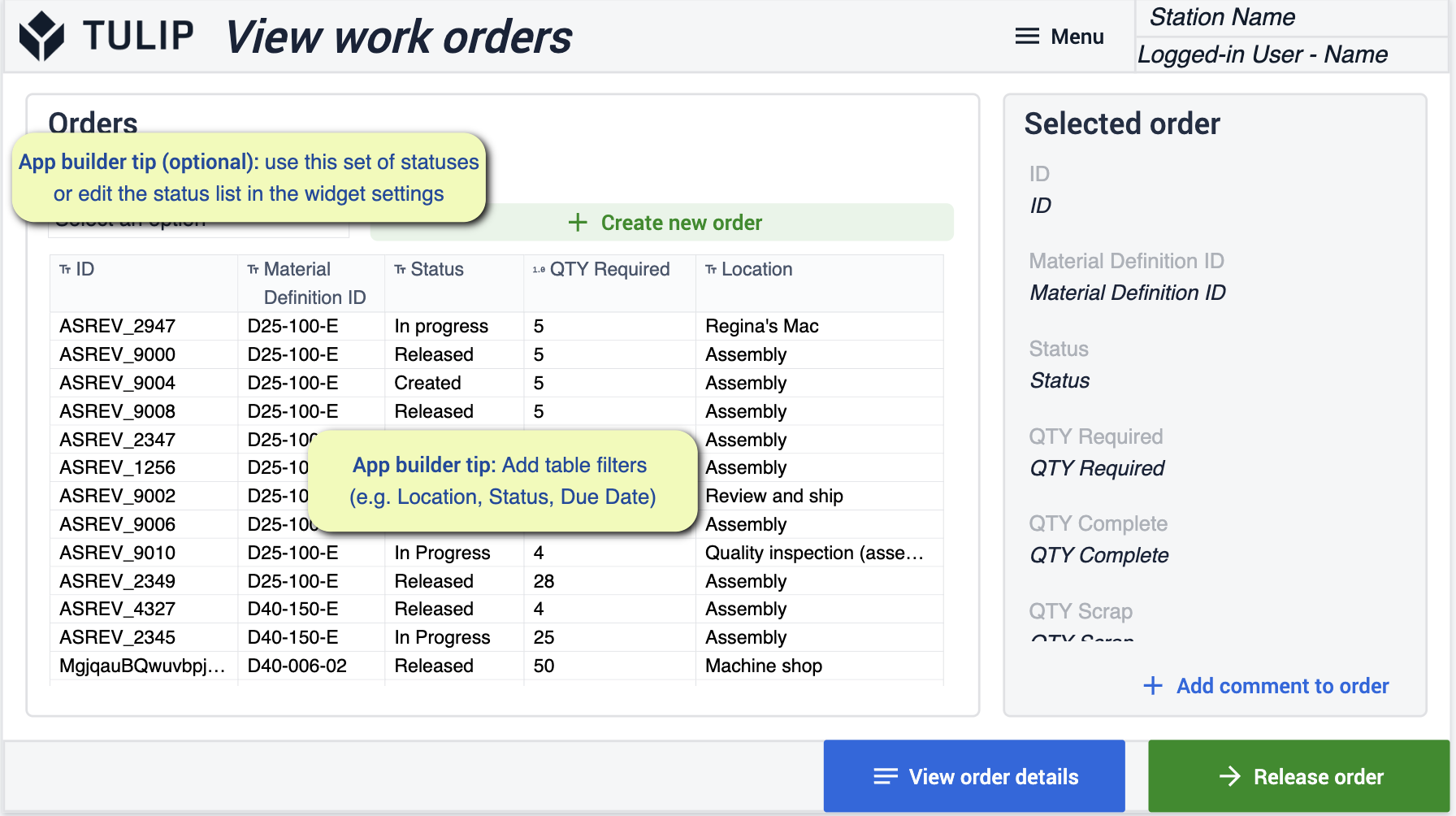A leltár alkalmazáscsomag lehetővé teszi, hogy végponttól végpontig irányítsa a leltáráramlást a műveletekben. Azzal, hogy képes kezelni a készletáramlást, képes lesz racionalizálni a rendelési folyamatot az anyagáramlás optimalizálása érdekében.
Előfeltételek
Ebben az alkalmazáscsomagban számos App Builder tippet kell követnie. 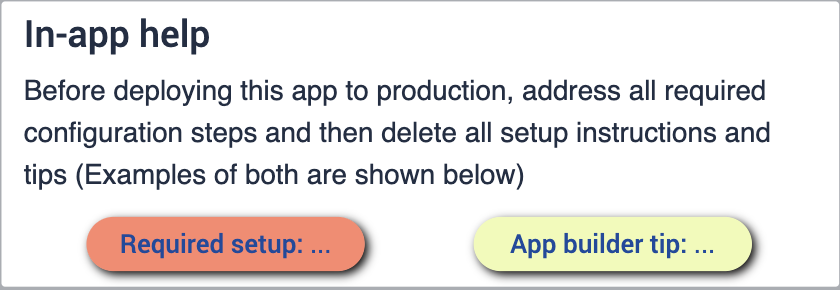
Mielőtt konfigurálhatná az alkalmazáscsomagot, győződjön meg arról, hogy ismeri a következő készségeket:
- Alapvető alkalmazásépítési ismeretek
- Tulip táblák (beleértve a mezők szerkesztését, a szűrők használatát és a rekordhelyettesítőket)
Telepítés
Meg kell győződnie arról, hogy megfelelően érti, hogyan telepítse ezeket az alkalmazásokat a kívánt eszközökre, és hogyan futtassa őket egy állomáson. Fontos, hogy megértse az üzletmenetét. Ha van egy diagramja az üzlethelyiségéről, akkor jobban megértheti, hogy hol szeretné, hogy az alkalmazások éljenek a folyamat során.
Összekapcsolt asztalok
A táblázatokat, amelyeket ebben az alkalmazáscsomagban használni fog, a különböző alkalmazásokban fogja használni és összekapcsolni. Ez lehetővé teszi a könnyebb felhasználói élményt, valamint a táblázatok hálózatát, amelyet a jövőbeli alkalmazások fejlesztésekor használhat. Tudjon meg többet arról, hogy a táblázatok hogyan minimalizálják a redundanciát és maximalizálják a kompatibilitást a közös adatmodell használatával.
Ismerkedjen meg a cMES-ben használt közös tulipán táblákkal.
Letöltés
Kattintson a Inventory App Suite linkre. Ez a könyvtár oldalára vezet, ahol hozzáadhatja az alkalmazást a példányához. 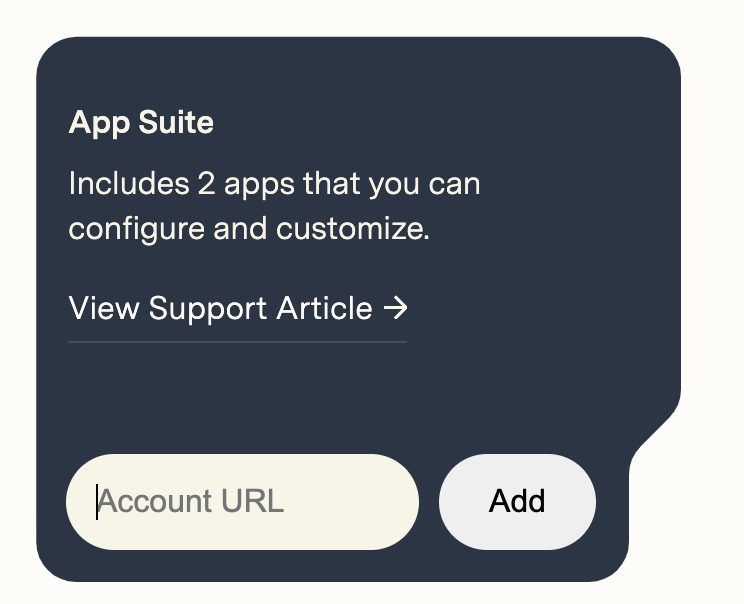
Az App Suite hozzáadása után talál egy mappát a példányában Inventory címmel. Ebben láthatja a Suite-ban található összes alkalmazást.
Leltár Anyagrendszerek
Ez az App Suite az anyagáramlás javítására és a készlet maximalizálására összpontosít az összeszerelési folyamaton belül. Jobb rálátást biztosít arra, hogy hová kerülnek az anyagok, így javítva a leltár pontosságát.
Alkalmazások konfigurálása
While configuring applications, any changes made to tables need to be made across all applications for connectivity.
Anyagkérés
Ez az alkalmazás lehetővé teszi, hogy egyszerűsítse az anyagigénylési űrlap létrehozását.
Anyagkérés
Ebben a lépésben a szükséges anyagokat kiválasztva kérheti le a szükséges anyagokat.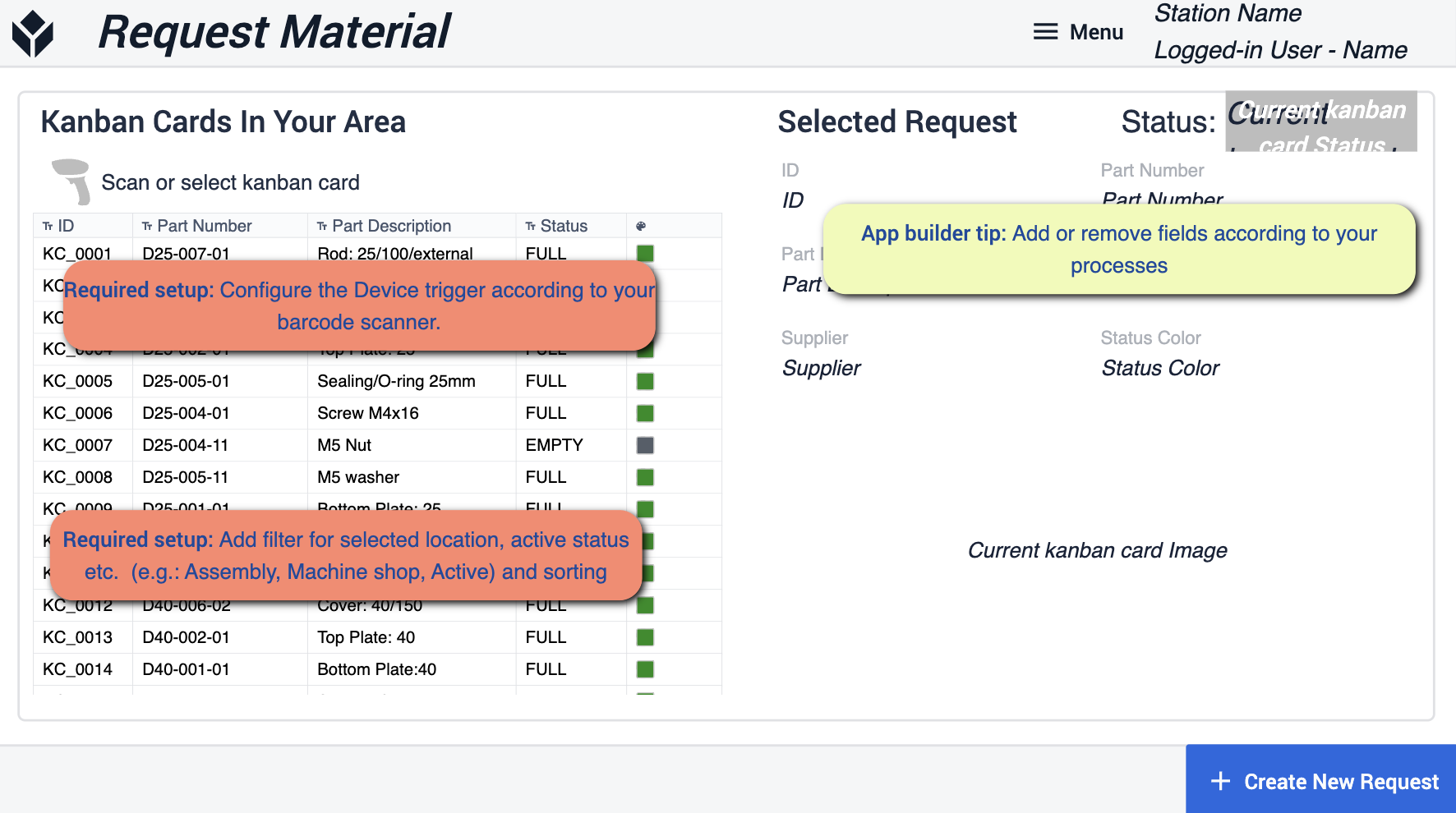 {height="300" width="""}* Az alkalmazáskészítő tippjei a kiválasztott helyszínre és az aktív állapotokra vonatkozó szűrők hozzáadására összpontosítanak. Be kell állítania a használt eszközt a vonalkódolvasóhoz. Szükség esetén bizonyos mezőket eltávolíthat, hogy megfeleljen a folyamatának.
{height="300" width="""}* Az alkalmazáskészítő tippjei a kiválasztott helyszínre és az aktív állapotokra vonatkozó szűrők hozzáadására összpontosítanak. Be kell állítania a használt eszközt a vonalkódolvasóhoz. Szükség esetén bizonyos mezőket eltávolíthat, hogy megfeleljen a folyamatának.
Megerősítés
Ebben a lépésben megtekintheti a kérését, mielőtt létrehozná azt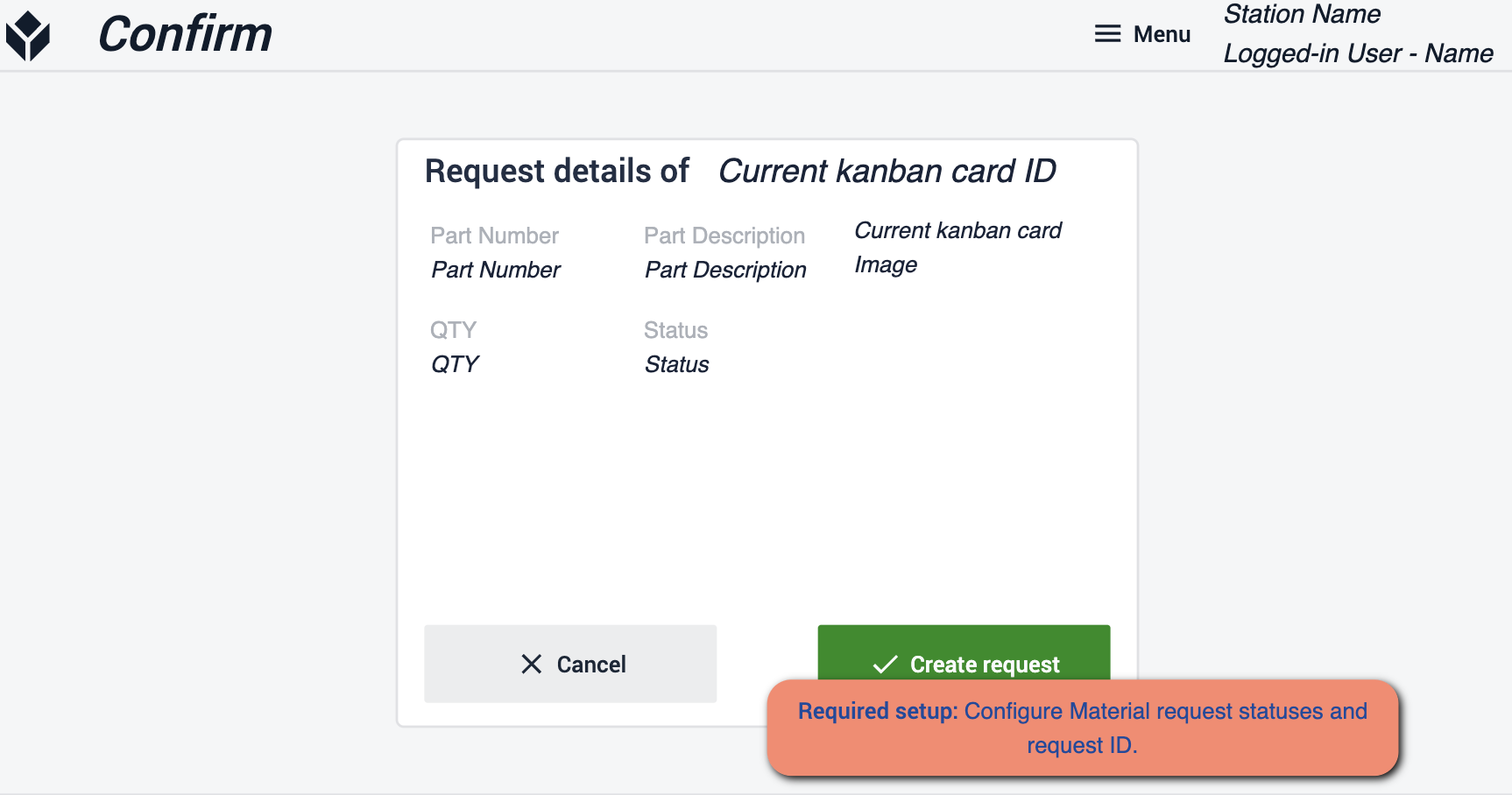 {height="300" width=""}* Itt meg kell győződnie arról, hogy konfigurálja az anyagi kérés állapotát és a kérés azonosítóját. Ez biztosítja, hogy a kérés oda kerüljön, ahová valóban kell.
{height="300" width=""}* Itt meg kell győződnie arról, hogy konfigurálja az anyagi kérés állapotát és a kérés azonosítóját. Ez biztosítja, hogy a kérés oda kerüljön, ahová valóban kell.
Leltár műszerfal
Ez a műszerfal arra szolgál, hogy teljes körű képet adjon a műveletekről. Mi történik az egyes helyszíneken a folyamaton belül, és hová mozognak az anyagok a létesítményben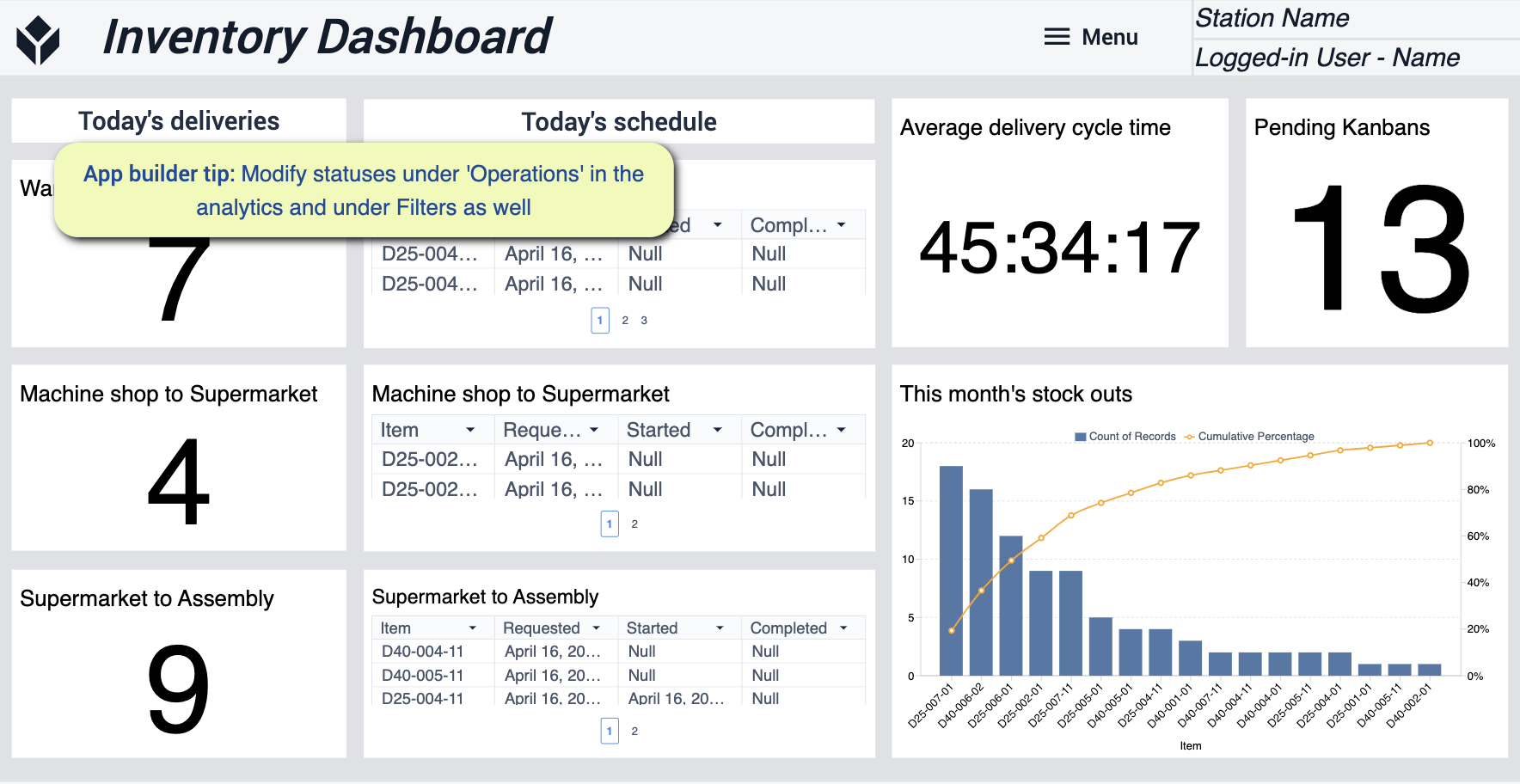 {height="300" width=""}* Ehhez az alkalmazáshoz az "Operations" (Műveletek) alatt módosítani kell az állapotokat, hogy az analitika megfeleljen az Ön igényeinek.
{height="300" width=""}* Ehhez az alkalmazáshoz az "Operations" (Műveletek) alatt módosítani kell az állapotokat, hogy az analitika megfeleljen az Ön igényeinek.
Anyagbetöltés és átvétel
Ez az alkalmazás elsősorban az újonnan érkező anyagok nyomon követésében és kezelésében nyújt segítséget.
Home
Ez a képernyő az alkalmazás különböző funkcióihoz való eligazodást hivatott segíteni.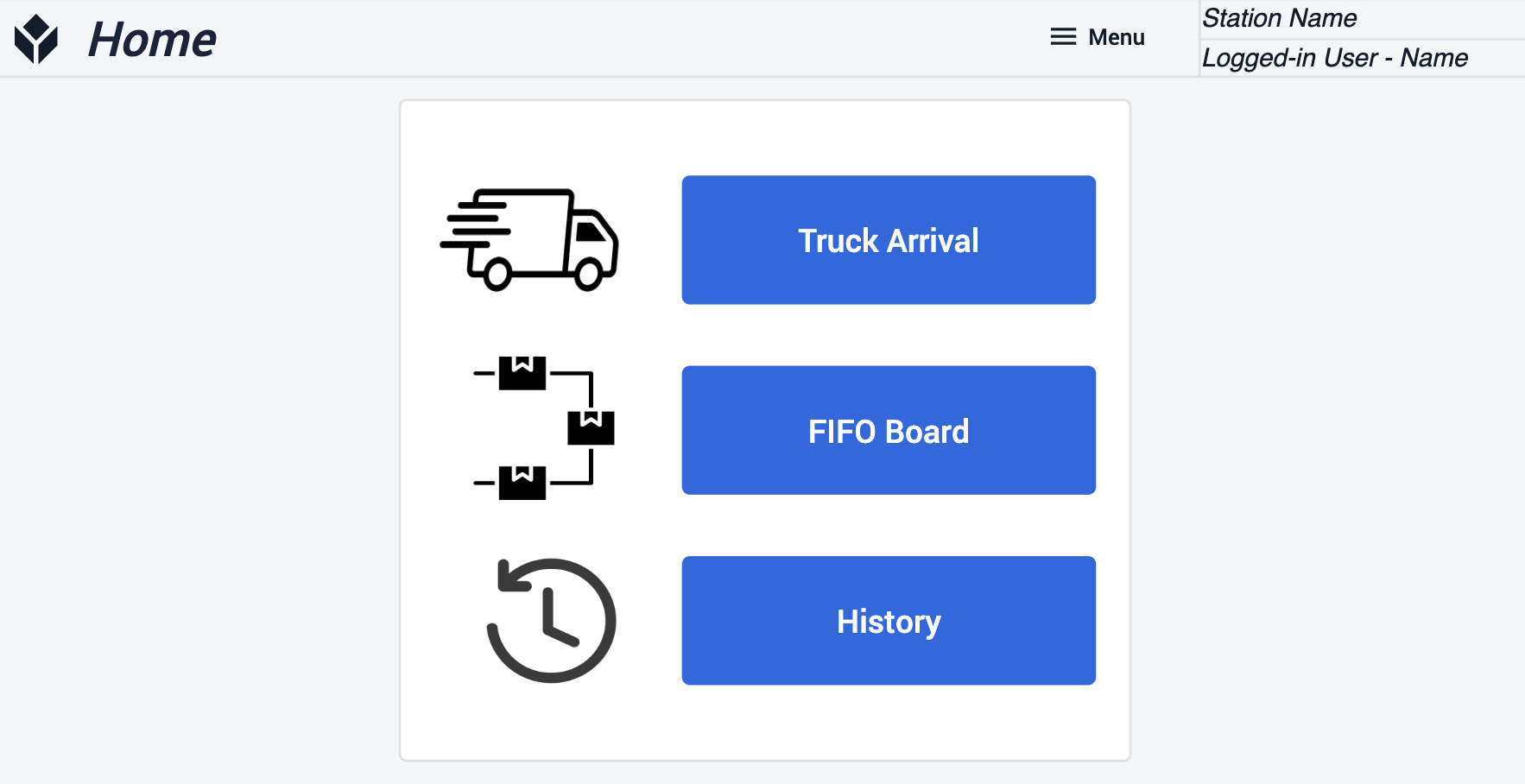
Teherautó érkezése
Nyomon követheti az anyagot szállító teherautókat. Nyilvántartja, hogy ténylegesen mit kapott.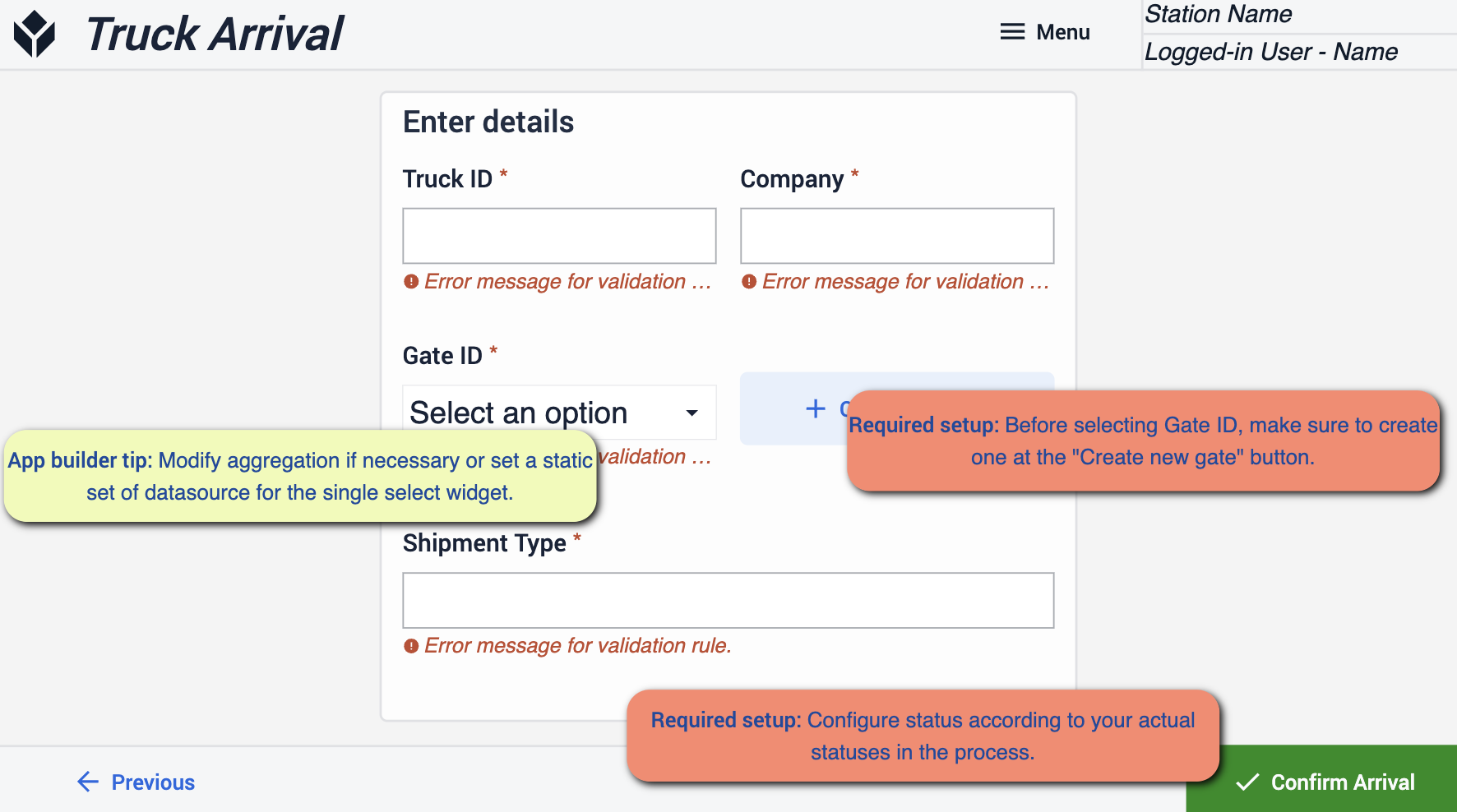 {height="300" width=""}* Ennél a lépésnél fontos lesz, hogy a kapu kiválasztása előtt használja az "Új kapu létrehozása" gombot, így lesz egy kapu, amit kiválaszthat. Győződjön meg róla, hogy a státusza megfelel a folyamatban érintett státuszoknak.
{height="300" width=""}* Ennél a lépésnél fontos lesz, hogy a kapu kiválasztása előtt használja az "Új kapu létrehozása" gombot, így lesz egy kapu, amit kiválaszthat. Győződjön meg róla, hogy a státusza megfelel a folyamatban érintett státuszoknak.
Kép feltöltése
Ebben a lépésben meg kell győződnie arról, hogy rögzíti az anyagok érkezését. Tartson vizuális bizonyítékot a szállítmány érkezéséről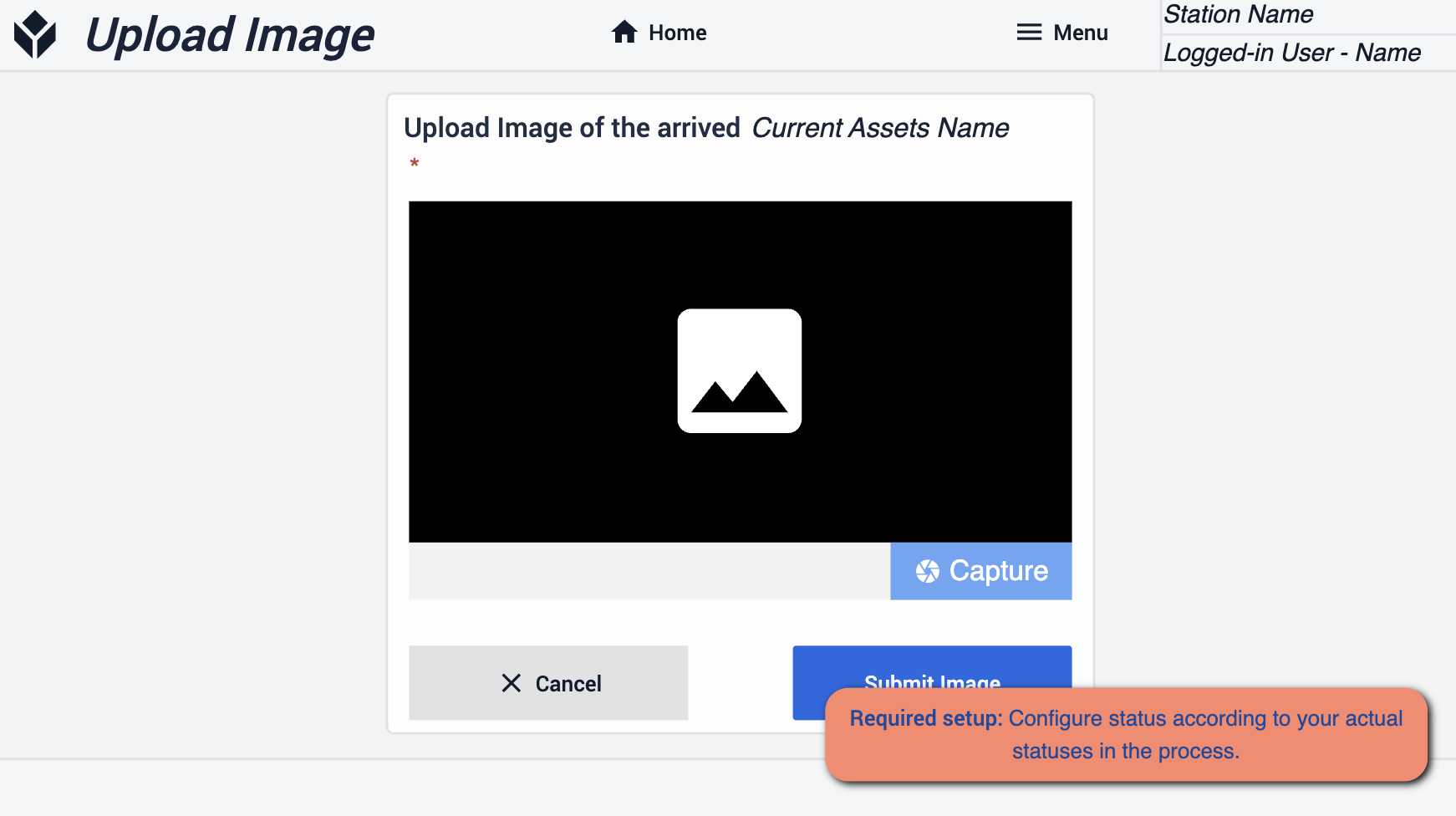 {height="300" width=""}* Győződjön meg róla, hogy a státuszok megfelelnek a folyamatának.
{height="300" width=""}* Győződjön meg róla, hogy a státuszok megfelelnek a folyamatának.
FIFO tábla
Ezen a lépcsőn láthatóvá válik az összes beérkezett rendelés.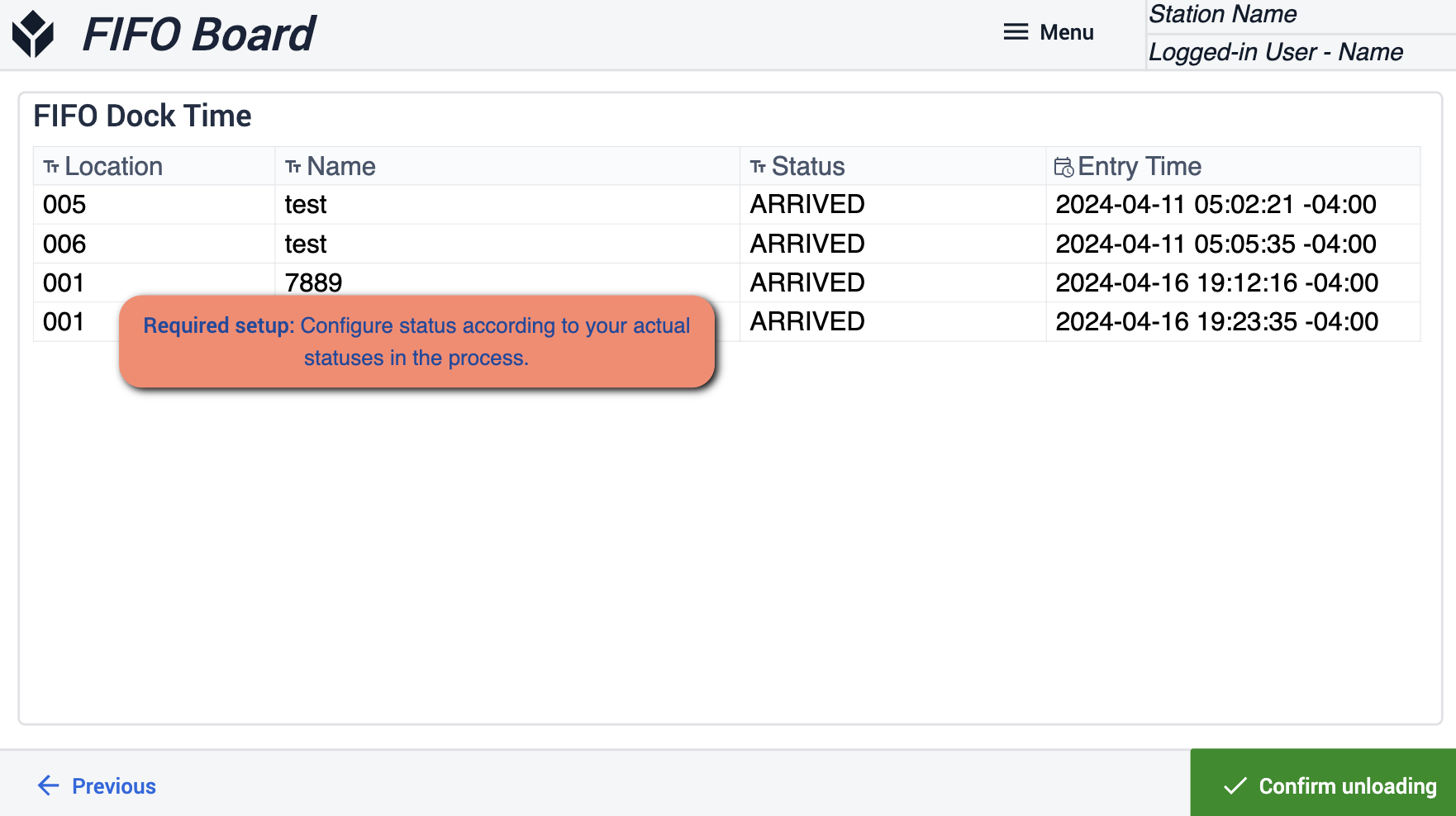 {height="300" width="""}* Győződjön meg róla, hogy szobrai megfelelnek a folyamatának.
{height="300" width="""}* Győződjön meg róla, hogy szobrai megfelelnek a folyamatának.
Kirakodási visszaigazolás
Itt győződjön meg arról, hogy rögzíti az anyag kirakodásának tényét.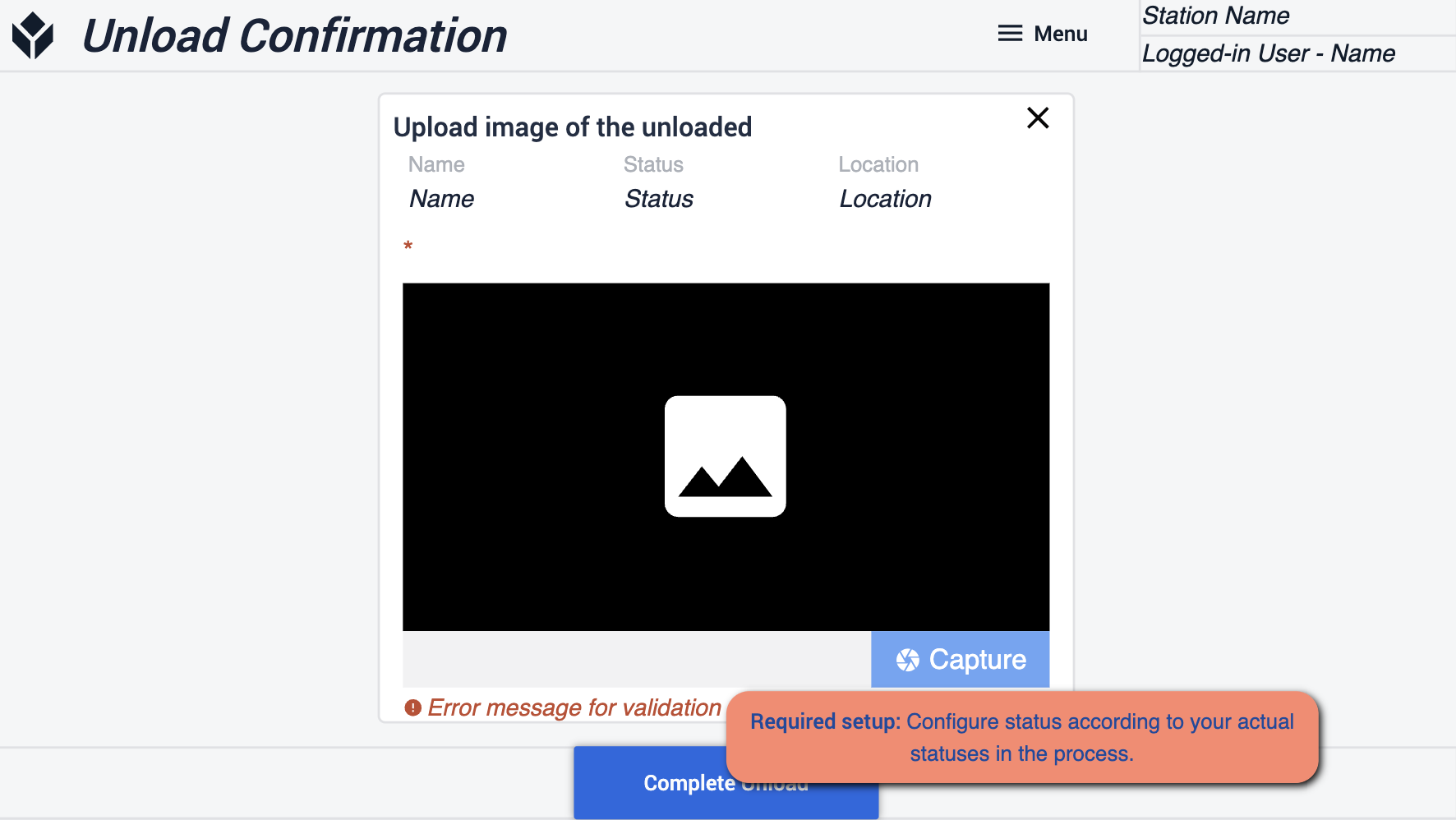 {height="300" width=""}* Győződjön meg arról, hogy szobrai megfelelnek a folyamatának.
{height="300" width=""}* Győződjön meg arról, hogy szobrai megfelelnek a folyamatának.
Új kapu hozzáadása
Ebben a lépésben új kapukat készíthet az anyagok fogadásához.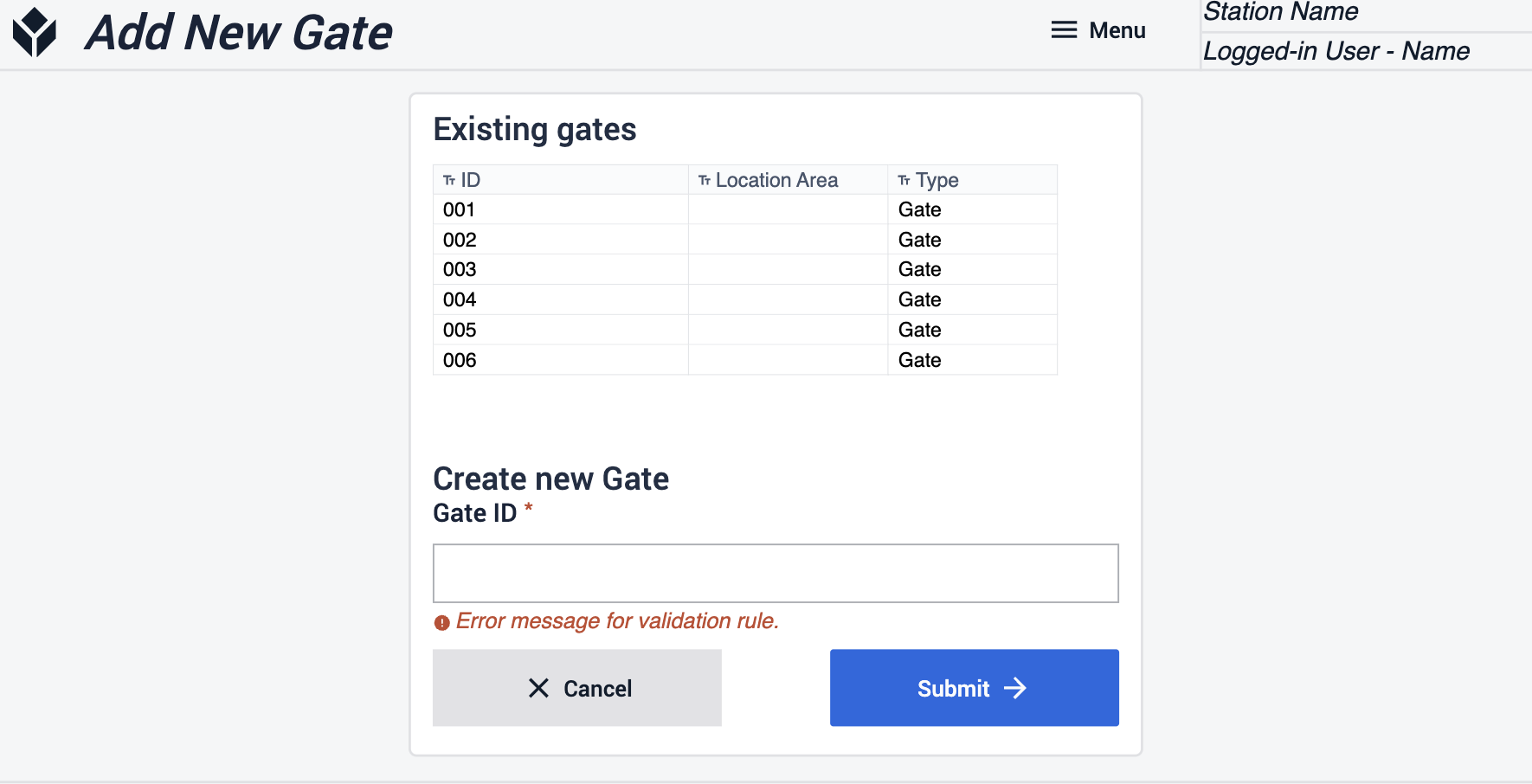
Előzmények megtekintése
Ebben a lépésben hozzáférhet a múltbeli érkezésekkel kapcsolatos információkhoz, és kereshet bizonyos rögzített adatokra.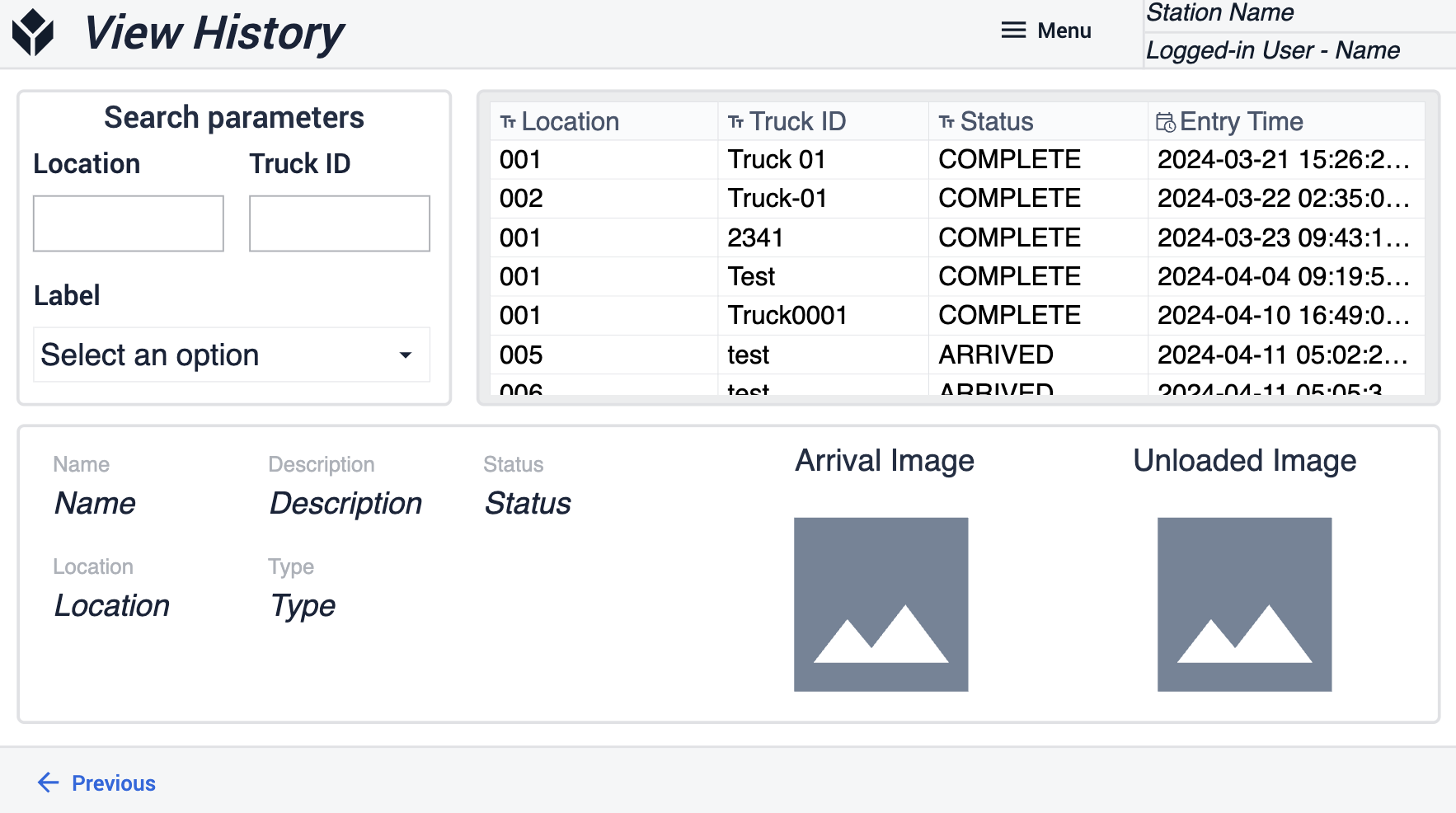
Feltöltés
Ez az alkalmazás racionalizálhatja az anyagok feltöltését és mozgatását azáltal, hogy csökkenti a kézi adatbevitelt és az adminisztrációs terheket, így a munkatársak több értékteremtő feladatra összpontosíthatnak.
Nyitott anyagigénylések megtekintése
Ezen a lépcsőn betekintést nyerhet az összes függőben lévő anyagkérelembe. Láthatja a részleteket arról, hogy hol kell felvenni az anyagokat, és hová kell azokat szállítani.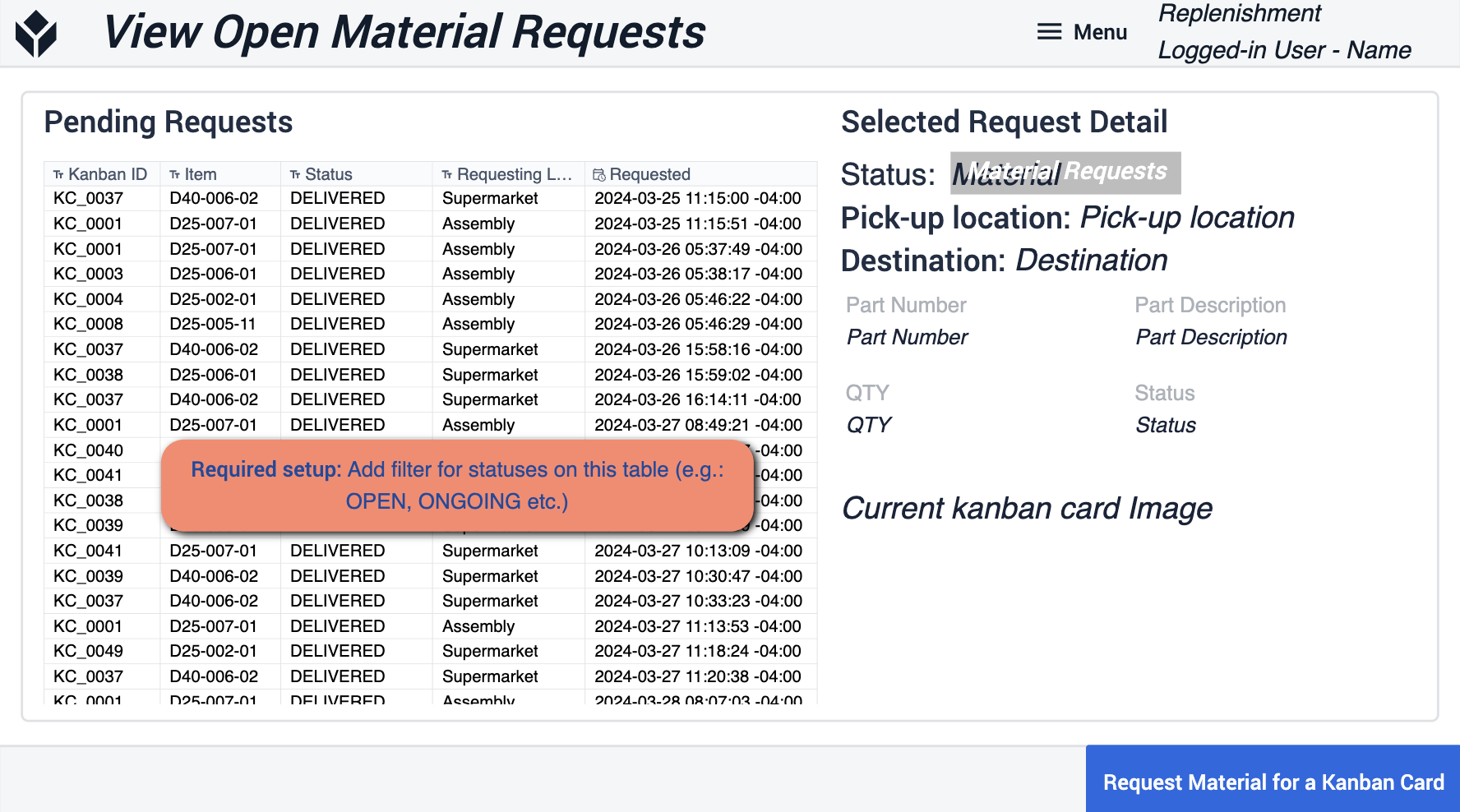 {height="300" width=""}* Adjon hozzá szűrőket a táblázathoz, hogy megfeleljen a műveletekben használt statútumoknak.
{height="300" width=""}* Adjon hozzá szűrőket a táblázathoz, hogy megfeleljen a műveletekben használt statútumoknak.
Kanban-kártya kiválasztása
Itt beolvashatja a kanban kártyákat a kijelölt területen lévő anyagokhoz. Így láthatóvá válik, hogy mennyi anyag van raktáron.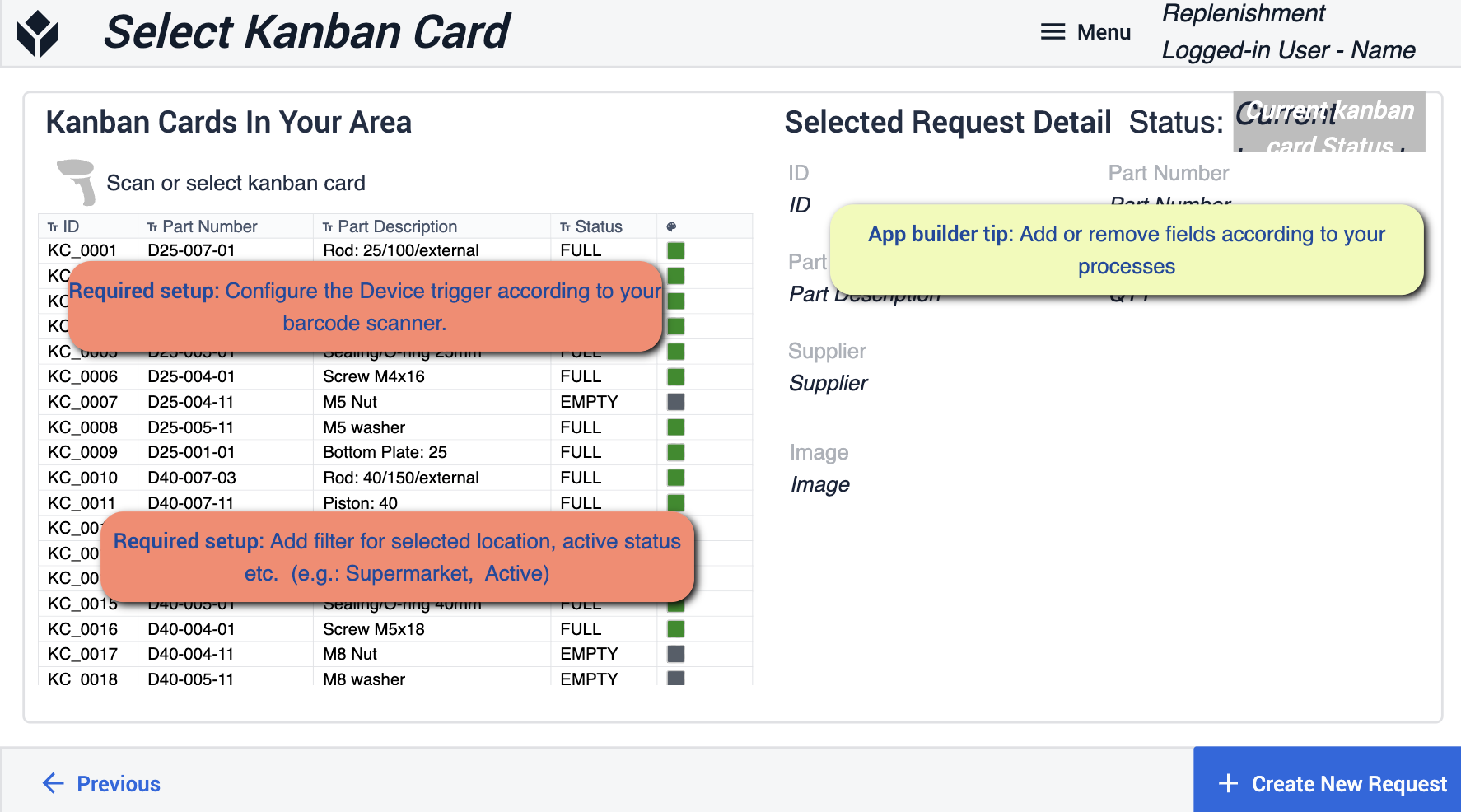 {height="300" width=""}* Az alkalmazáskészítő tippjei a kiválasztott helyhez és az aktív állapotokhoz szűrők hozzáadására összpontosítanak. A használt eszközt a vonalkódolvasóhoz kell konfigurálnia. Szükség esetén bizonyos mezőket eltávolíthat, hogy megfeleljen a folyamatának.
{height="300" width=""}* Az alkalmazáskészítő tippjei a kiválasztott helyhez és az aktív állapotokhoz szűrők hozzáadására összpontosítanak. A használt eszközt a vonalkódolvasóhoz kell konfigurálnia. Szükség esetén bizonyos mezőket eltávolíthat, hogy megfeleljen a folyamatának.
Az anyagkérés megerősítése
Az anyagkérés kiválasztása után ez a lépés magának a tényleges kérésnek a megerősítésére szolgál.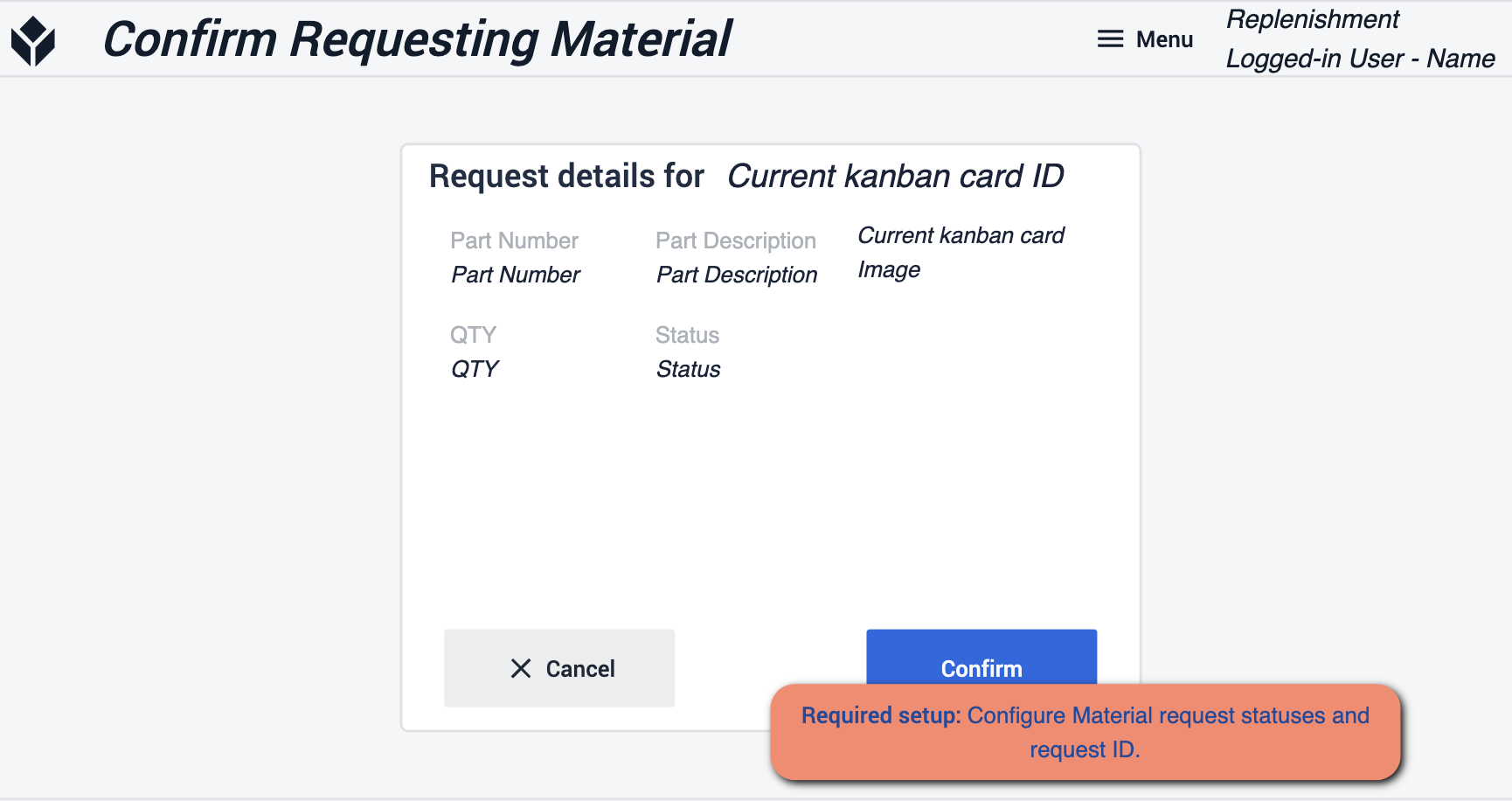 {height="300" width=""}* Itt meg kell győződnie arról, hogy konfigurálta az anyagkérés státuszát és a kérés azonosítóját. Ez biztosítja, hogy a kérés oda kerüljön, ahová ténylegesen kell.
{height="300" width=""}* Itt meg kell győződnie arról, hogy konfigurálta az anyagkérés státuszát és a kérés azonosítóját. Ez biztosítja, hogy a kérés oda kerüljön, ahová ténylegesen kell.
Készletgazdálkodás
Ez az alkalmazás a leltári tételek kezelését és megtekintését végzi. Az adatokat táblázatokon keresztül tárolja és jeleníti meg, amelyek a helyszínen bekövetkező változásoknak megfelelően módosíthatók.
Főképernyő
A főképernyő lesz a navigációs eszköz az alkalmazáson belüli különböző lépéseken való navigáláshoz.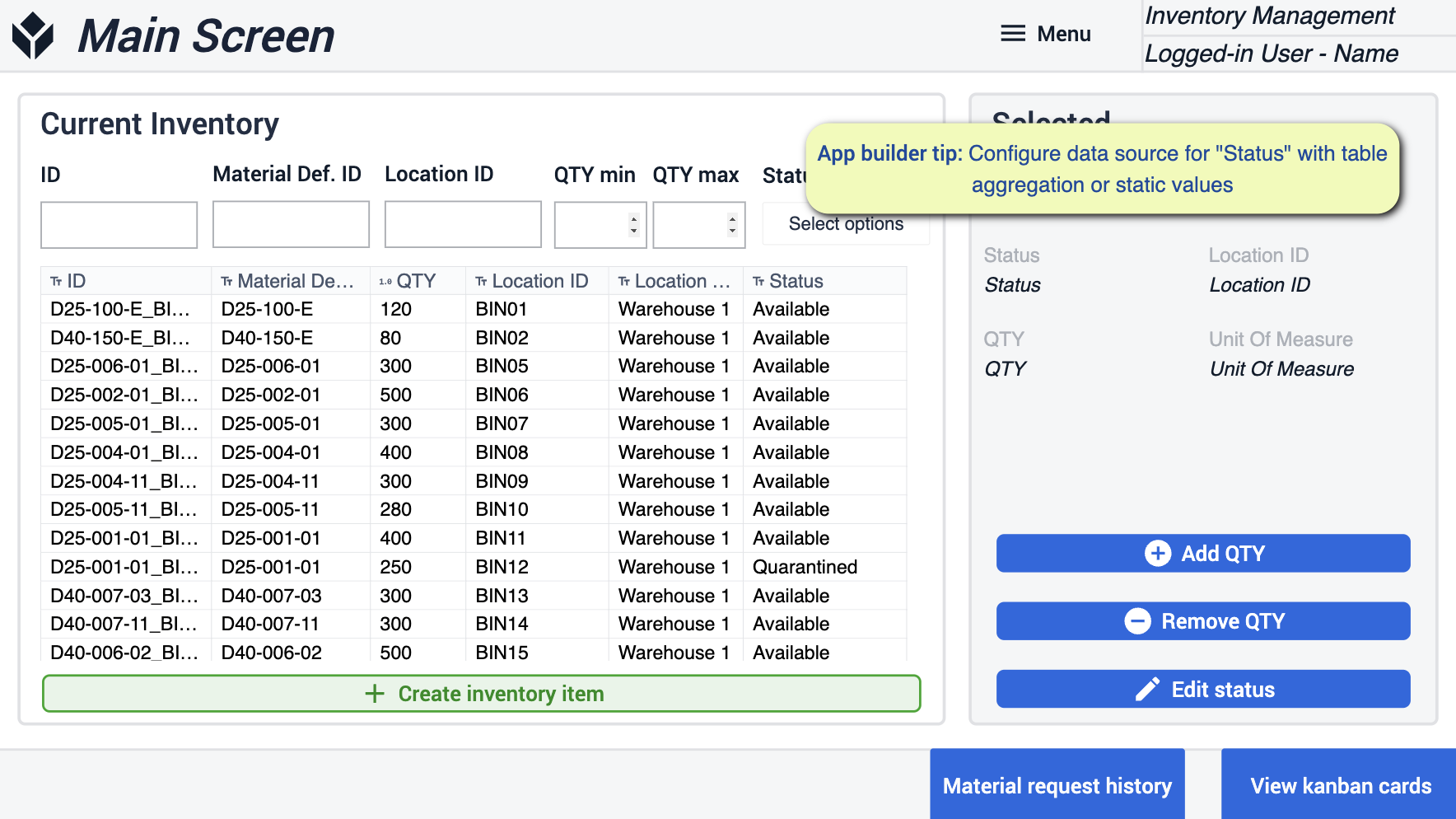 {height="300" width=""}* Itt kell majd beállítania az adatforrásokat a "Status" statikus értékekkel vagy aggregációkkal.
{height="300" width=""}* Itt kell majd beállítania az adatforrásokat a "Status" statikus értékekkel vagy aggregációkkal.
Mennyiség eltávolítása / Mennyiség hozzáadása
Ezeken a lépéseken a kiválasztott leltári tételekhez hozzáadhatja vagy eltávolíthatja a kívánt mennyiséget.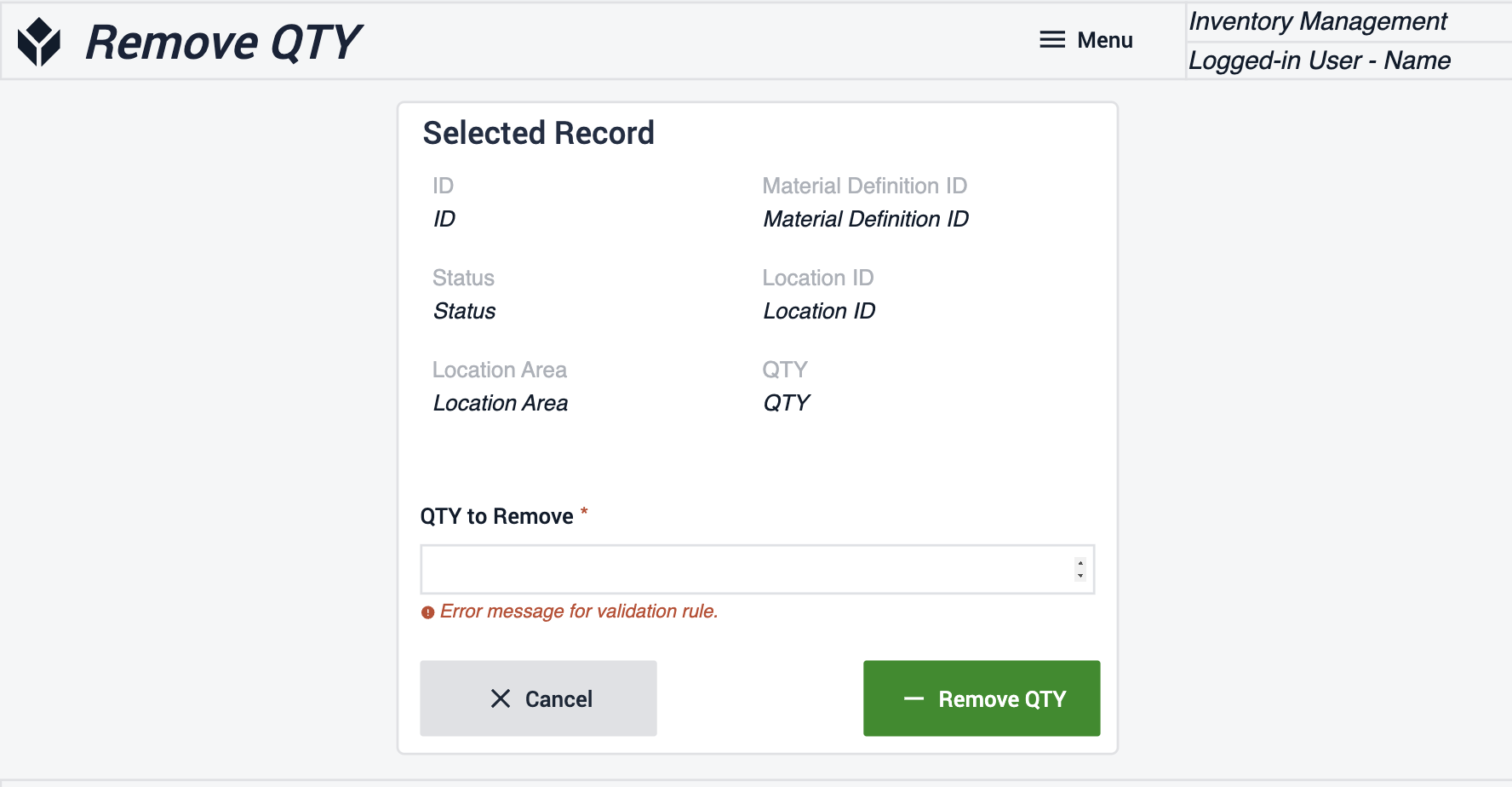
Állapot szerkesztése
Itt szerkesztheti a leltárban lévő tételek státuszát. Határozza meg a módosítani kívánt tételek mennyiségét. 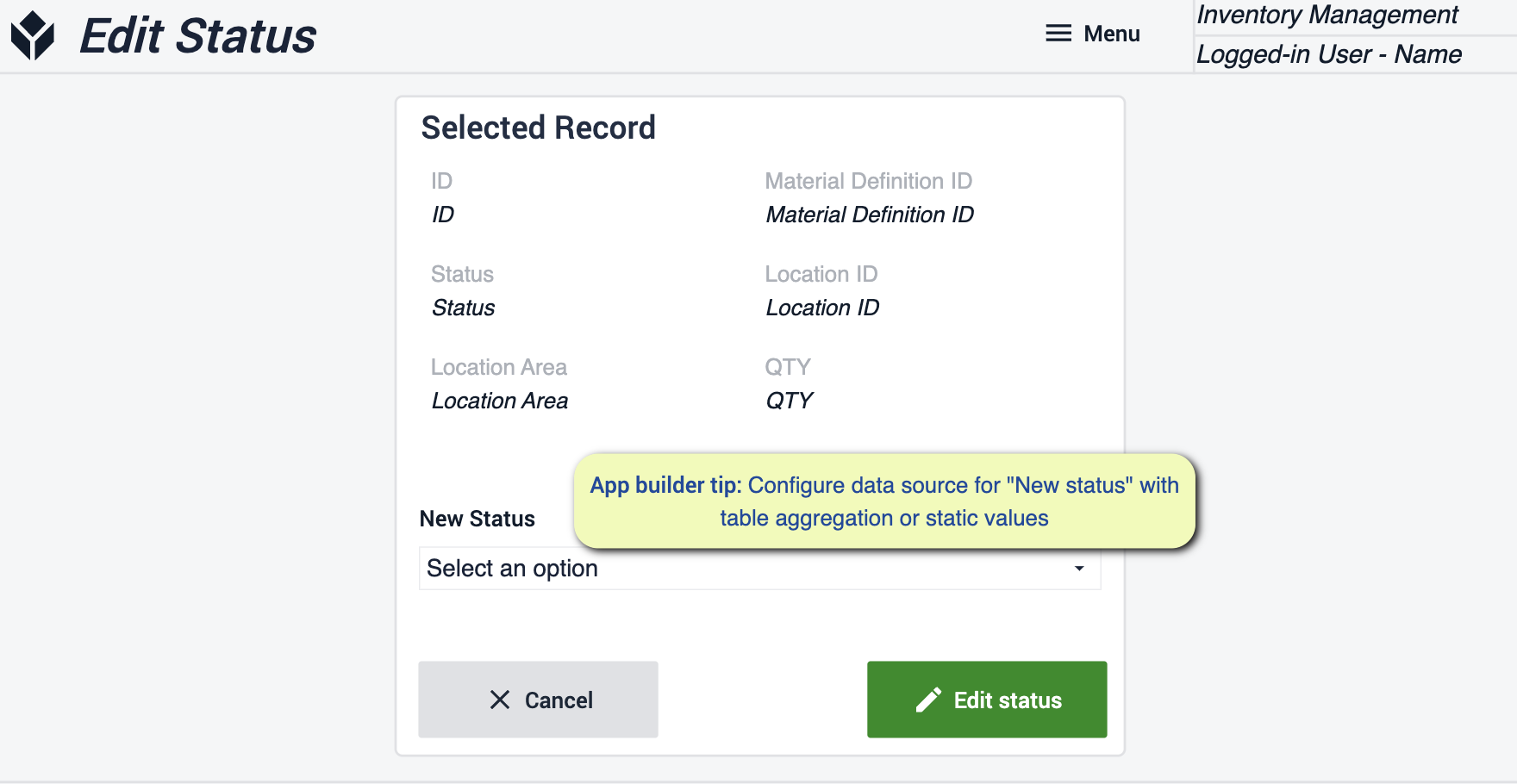 {height="300" width=""}* Itt kell beállítania az adatforrásokat az "Új állapot" statikus értékekkel vagy aggregációkkal.
{height="300" width=""}* Itt kell beállítania az adatforrásokat az "Új állapot" statikus értékekkel vagy aggregációkkal.
Leltári tétel létrehozása
Hozzon létre új leltári tételeket a szükséges mezők kitöltésével, és mentse ezeket az új tételeket a jelenlegi leltárba.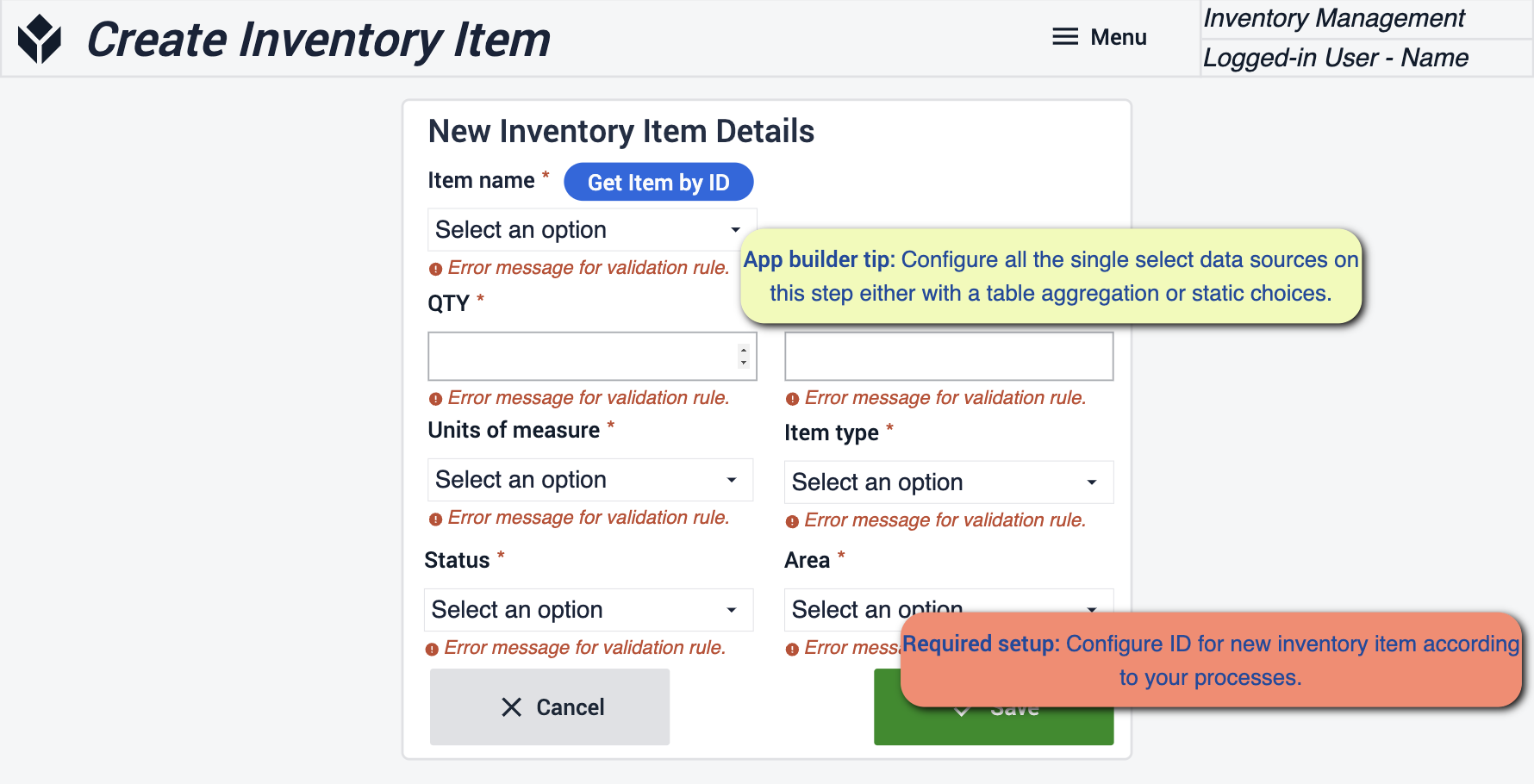 {height="300" width=""}* Ebben a lépésben az összes adatforrást vagy táblázatos összesítéssel, vagy statikus értékekkel kell konfigurálnia. Szintén fontos, hogy az új tételek azonosítóját az Ön folyamatának megfelelően konfigurálja.
{height="300" width=""}* Ebben a lépésben az összes adatforrást vagy táblázatos összesítéssel, vagy statikus értékekkel kell konfigurálnia. Szintén fontos, hogy az új tételek azonosítóját az Ön folyamatának megfelelően konfigurálja.
Kanban-kártyák megtekintése
Itt megtekintheti az összes elkészített kanban kártyát. Lehetősége lesz a címkék nyomtatására és új kártyák létrehozására. Ha néhány kártya tulajdonságai megegyeznek, létrehozhatja a kártya duplikátumát a módosításokkal.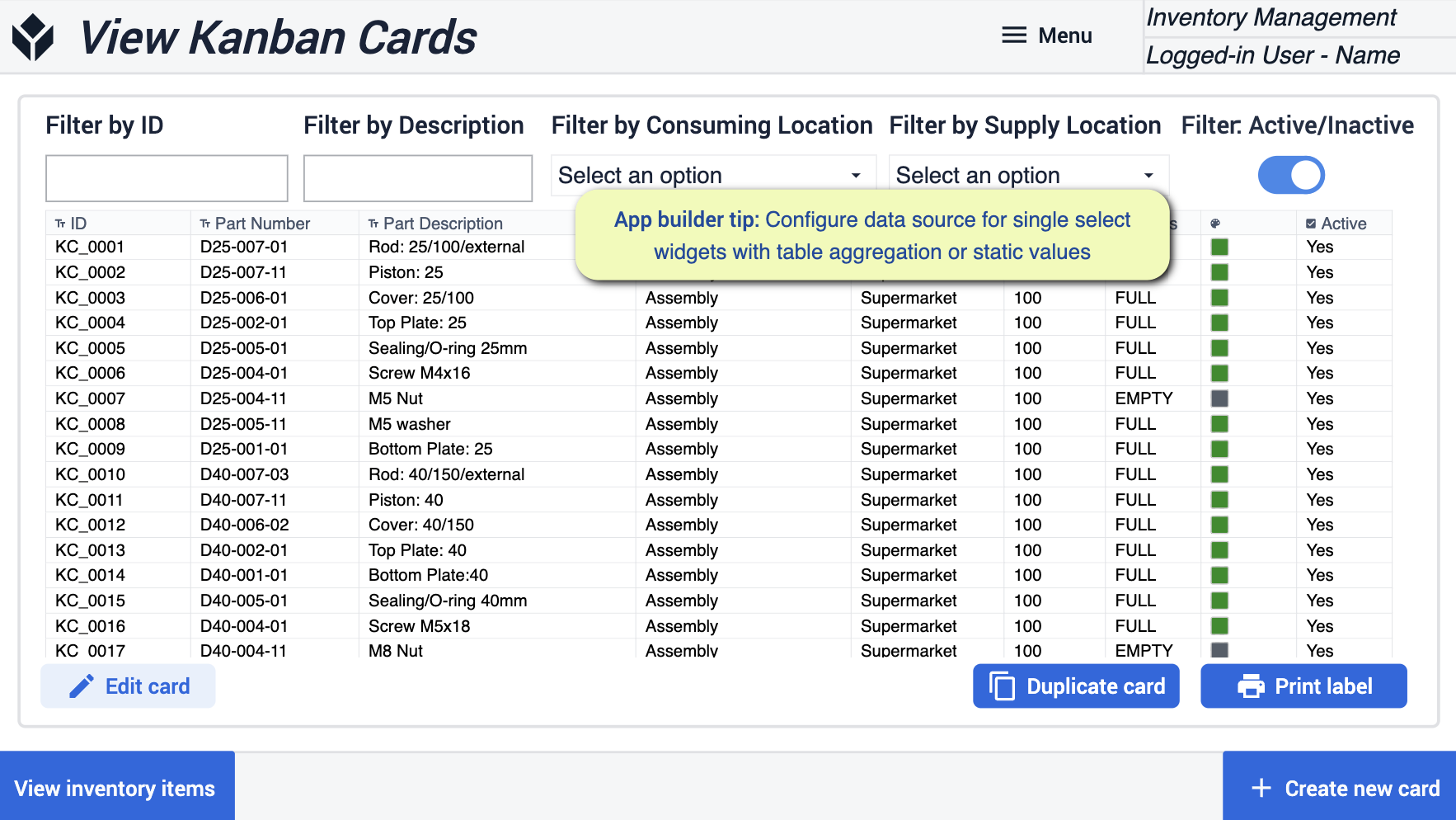 {height="300" width=""}* Itt a következő tippeket érdemes követni: konfigurálja az adatforrásokat statikus értékekkel vagy táblázatos összesítéssel rendelkező, egyszeri kiválasztású widgetekre.
{height="300" width=""}* Itt a következő tippeket érdemes követni: konfigurálja az adatforrásokat statikus értékekkel vagy táblázatos összesítéssel rendelkező, egyszeri kiválasztású widgetekre.
Kanban kártya szerkesztése
Itt végezhet módosításokat a Kanban kártyán. Ebben a lépésben a kártyát deaktiválhatja vagy aktiválhatja.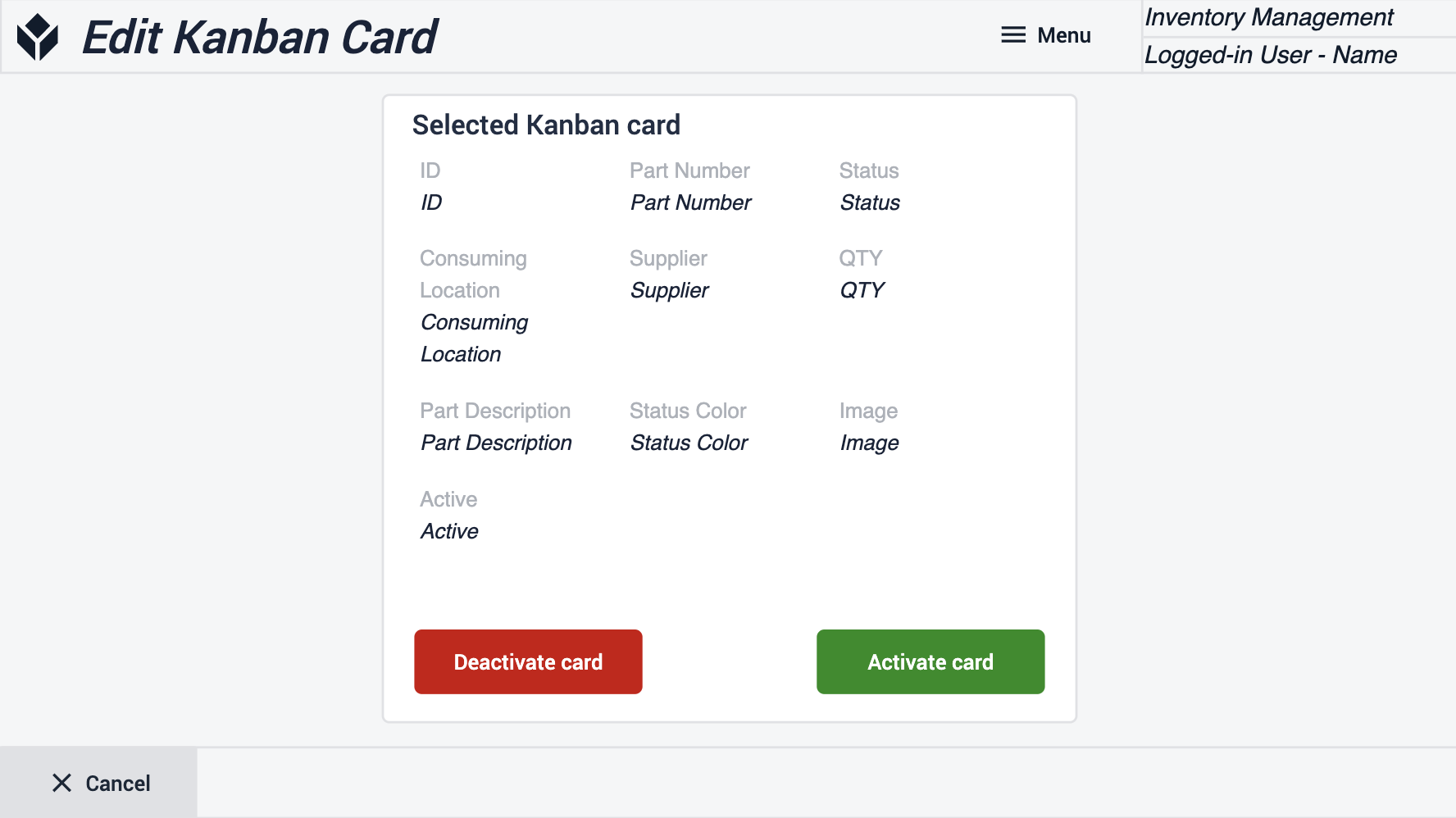
Kanban kártya létrehozása
A kártya létrehozásához töltse ki az összes szükséges mezőt.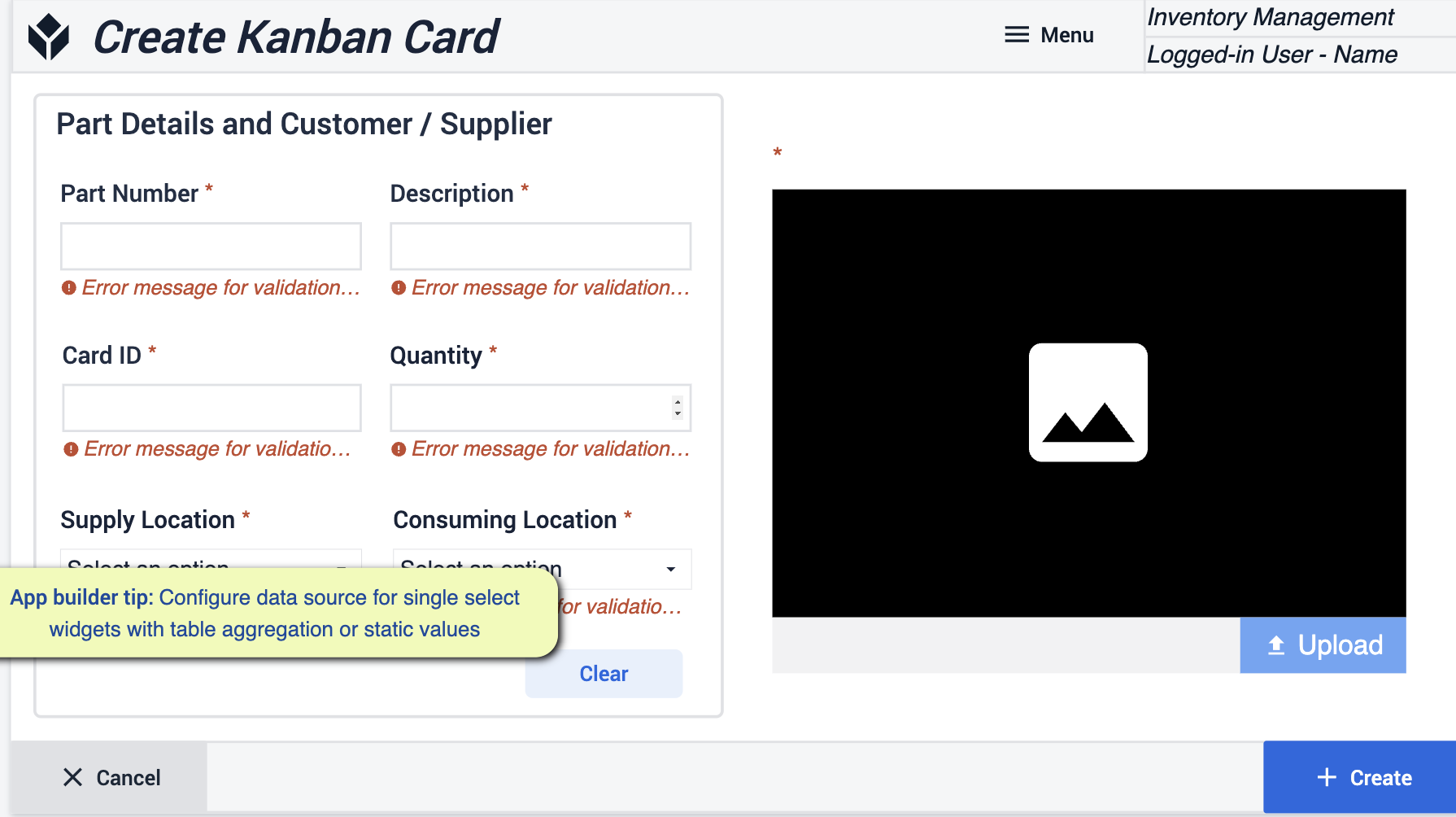 {height="300" width=""}* Tippek, amelyeket itt érdemes követni, hogy az adatforrásokat statikus értékekkel vagy táblázatos összesítéssel rendelkező, egyszeri kiválasztású widgetekre konfigurálja.
{height="300" width=""}* Tippek, amelyeket itt érdemes követni, hogy az adatforrásokat statikus értékekkel vagy táblázatos összesítéssel rendelkező, egyszeri kiválasztású widgetekre konfigurálja.
Címke nyomtatása
Hozzon létre egy címkét a kártyájáról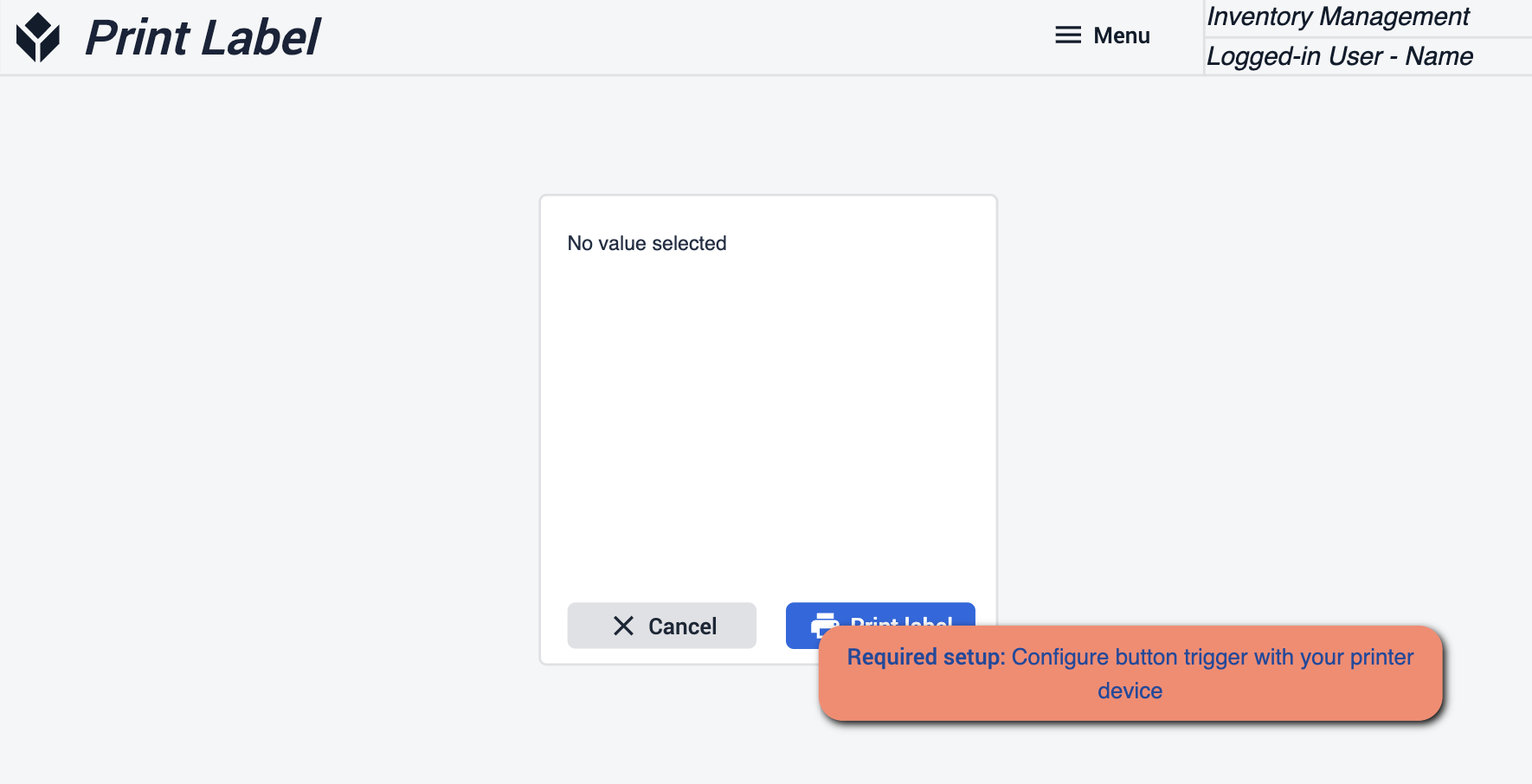 {height="300" width=""}* Győződjön meg róla, hogy a "címke nyomtatása" gomb be van állítva a készülékén a címke nyomtatásához.
{height="300" width=""}* Győződjön meg róla, hogy a "címke nyomtatása" gomb be van állítva a készülékén a címke nyomtatásához.
Anyagigénylési előzmények
Tekintse meg az összes anyagkérés előzményeit. Válassza ki a megrendeléseket, hogy további információkat kapjon az előzményekről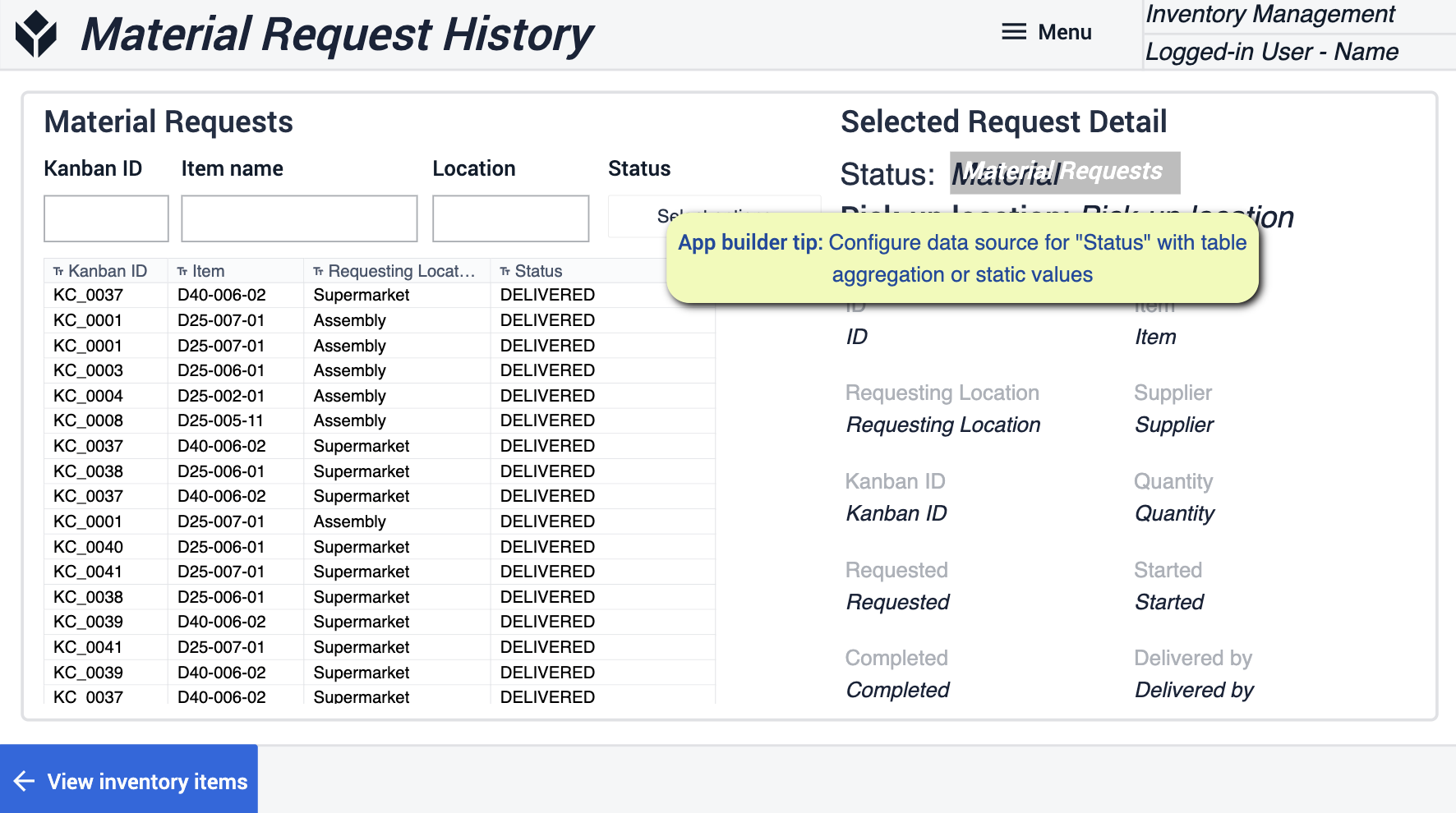 {height="300" width="""}* Győződjön meg róla, hogy az adatforrást a "státusz" táblázatos összesítéssel vagy statikus értékkel konfigurálta.
{height="300" width="""}* Győződjön meg róla, hogy az adatforrást a "státusz" táblázatos összesítéssel vagy statikus értékkel konfigurálta.
Anyagraktár
Ez a mobilalkalmazás lehetővé teszi a felhasználók számára, hogy az anyagokat a Tulipba tranzakciózzák, nagymértékben növelve a készlet pontosságát. Könnyen és egyszerűen használható, segít az újonnan érkezett anyagok mielőbbi digitalizálásában.
Főoldal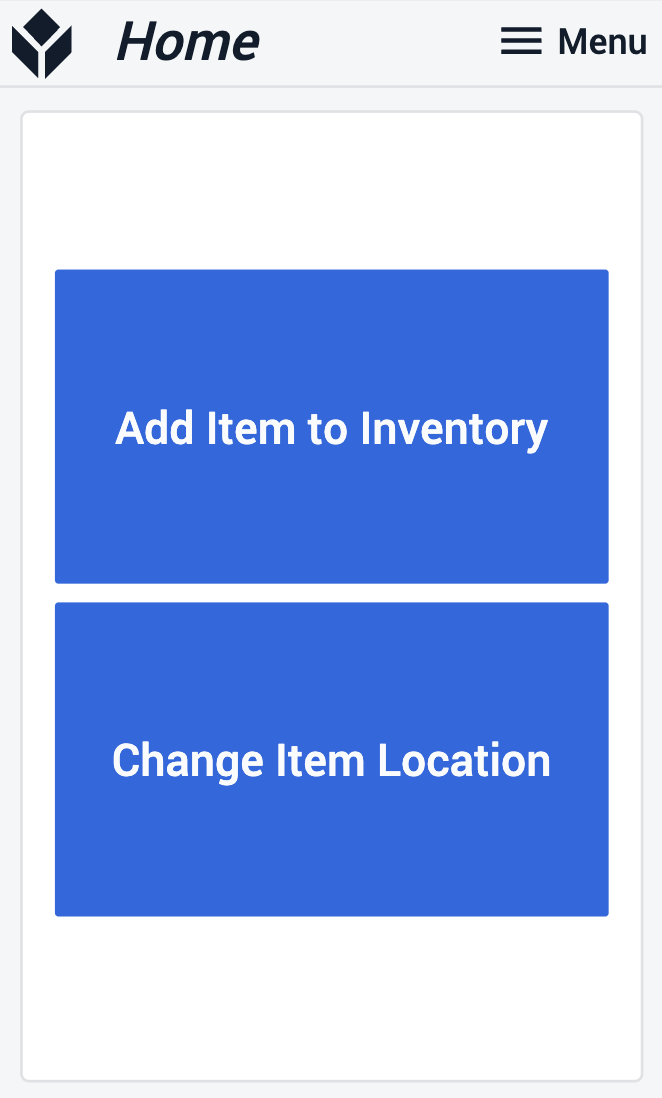
A Home lépésben a felhasználónak ki kell választania egy áramlást, attól függően, hogy egy teljesen új árucikket kell a raktárkészletbe felvenni, vagy egy meglévő árucikket kell áthelyezni.
Scan Item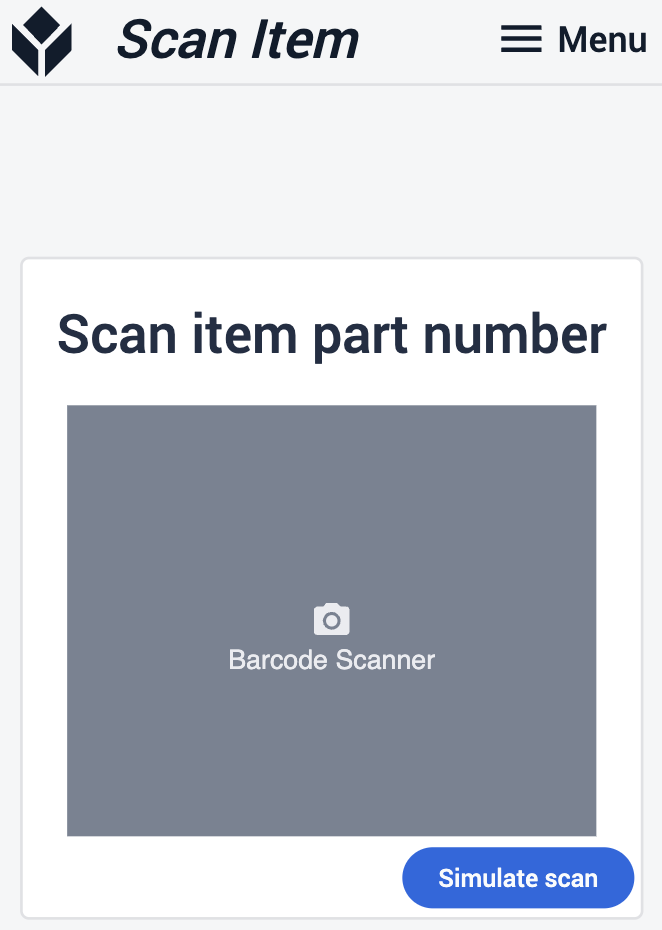
A Tétel beolvasása lépésben a tétel beolvasása történhet vonalkóddal vagy optikai szkennerrel.
View Item Info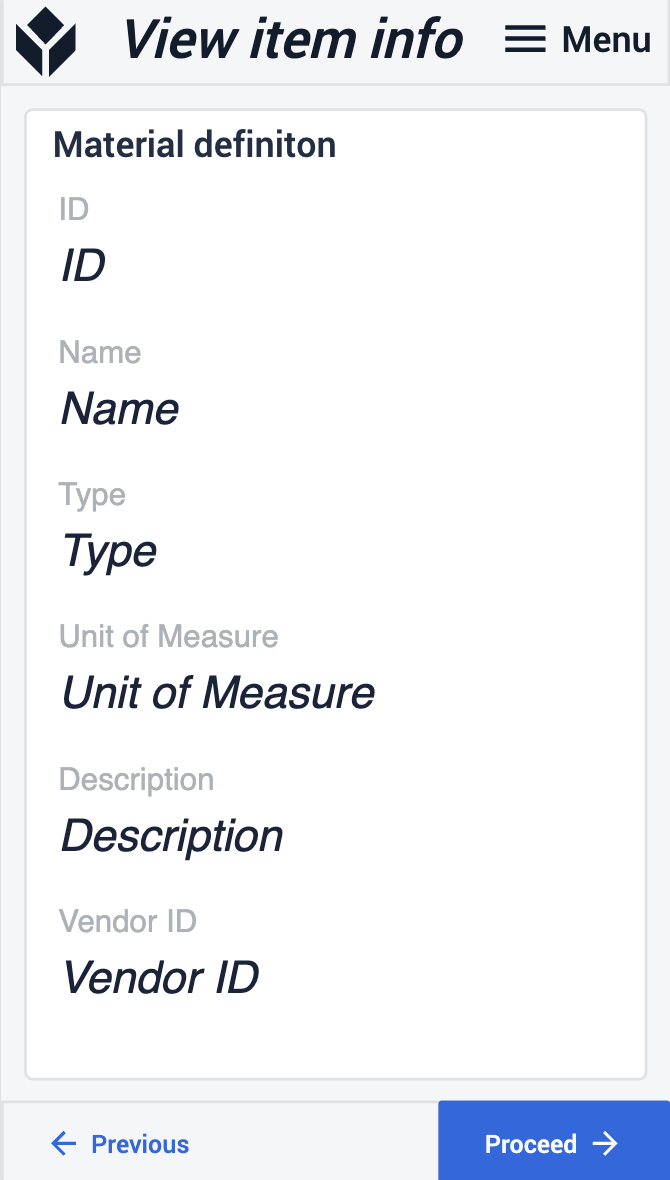
Type Item Quantity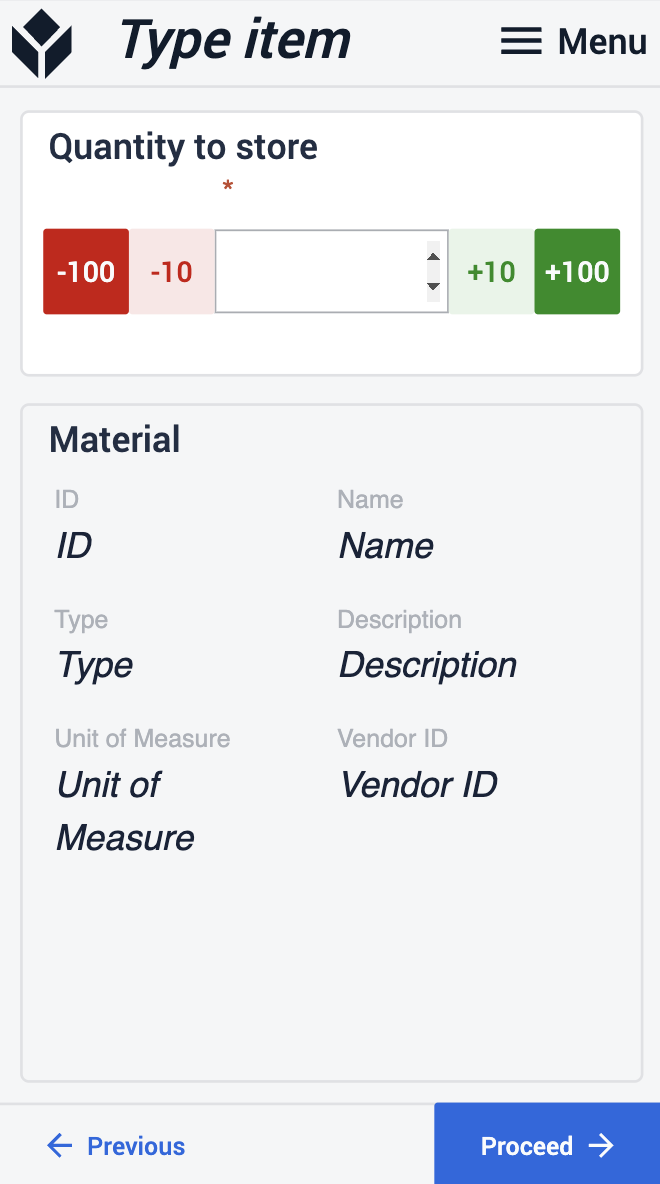
Miután beolvasott egy tételt és megtekintette annak összes adatát, adja meg a tárolni kívánt vagy a helyek között mozgatni kívánt mennyiséget. Vegye figyelembe, hogy ha a tételek áthelyezését választja, nem írhat be több mennyiséget, mint amennyit az eredeti helyen tárolt.
Beolvasási hely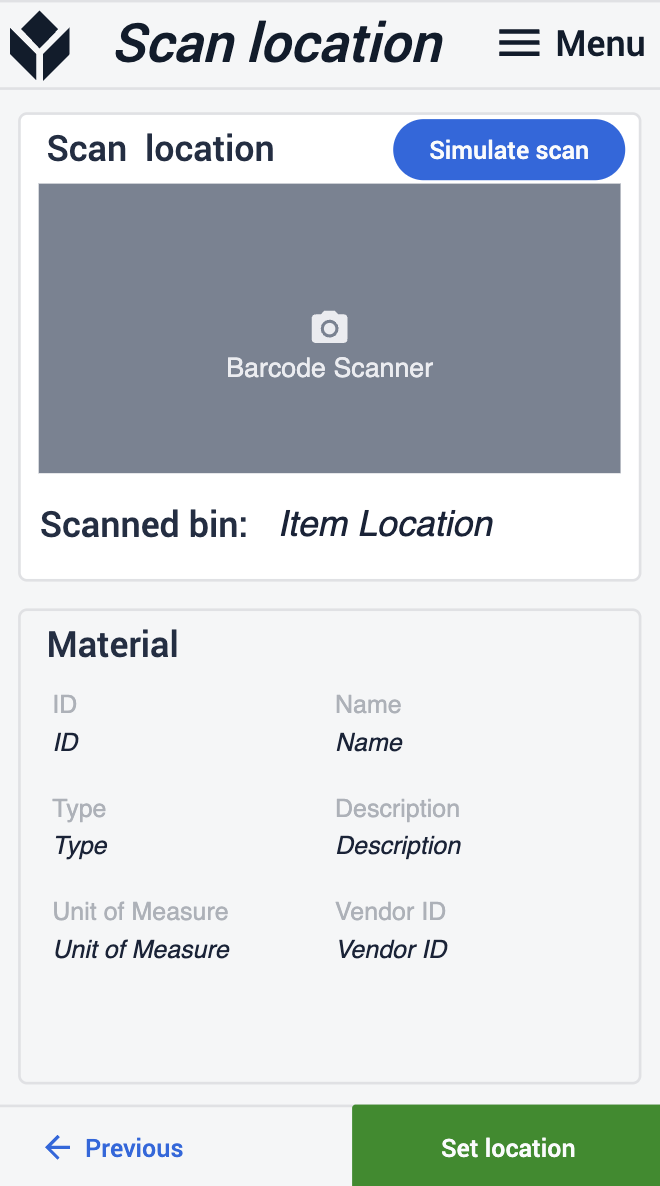
Leltár 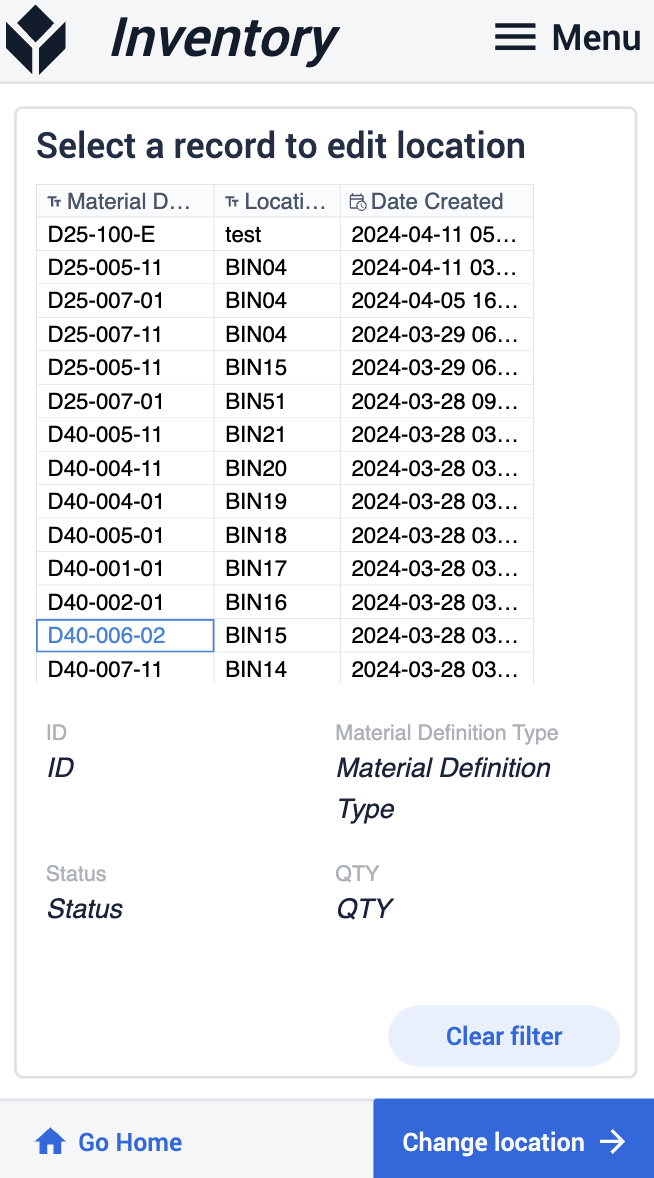
A következő lépésben szkennelje be az új helyet, ahol az elemeket tárolni kívánja. Miután ez megtörtént, a Leltár lépésben láthatja, hogy a tárolás vagy a költözés sikeres volt-e.
Anyagmozgató
Ez az alkalmazás lehetővé teszi, hogy az egész üzemben ellenőrizze az anyagok mozgatását.
Kanban-kérelem
Itt láthatja az összes elkészített kanban kérést. Egy kérés kiválasztása után részletes információkat tekinthet meg.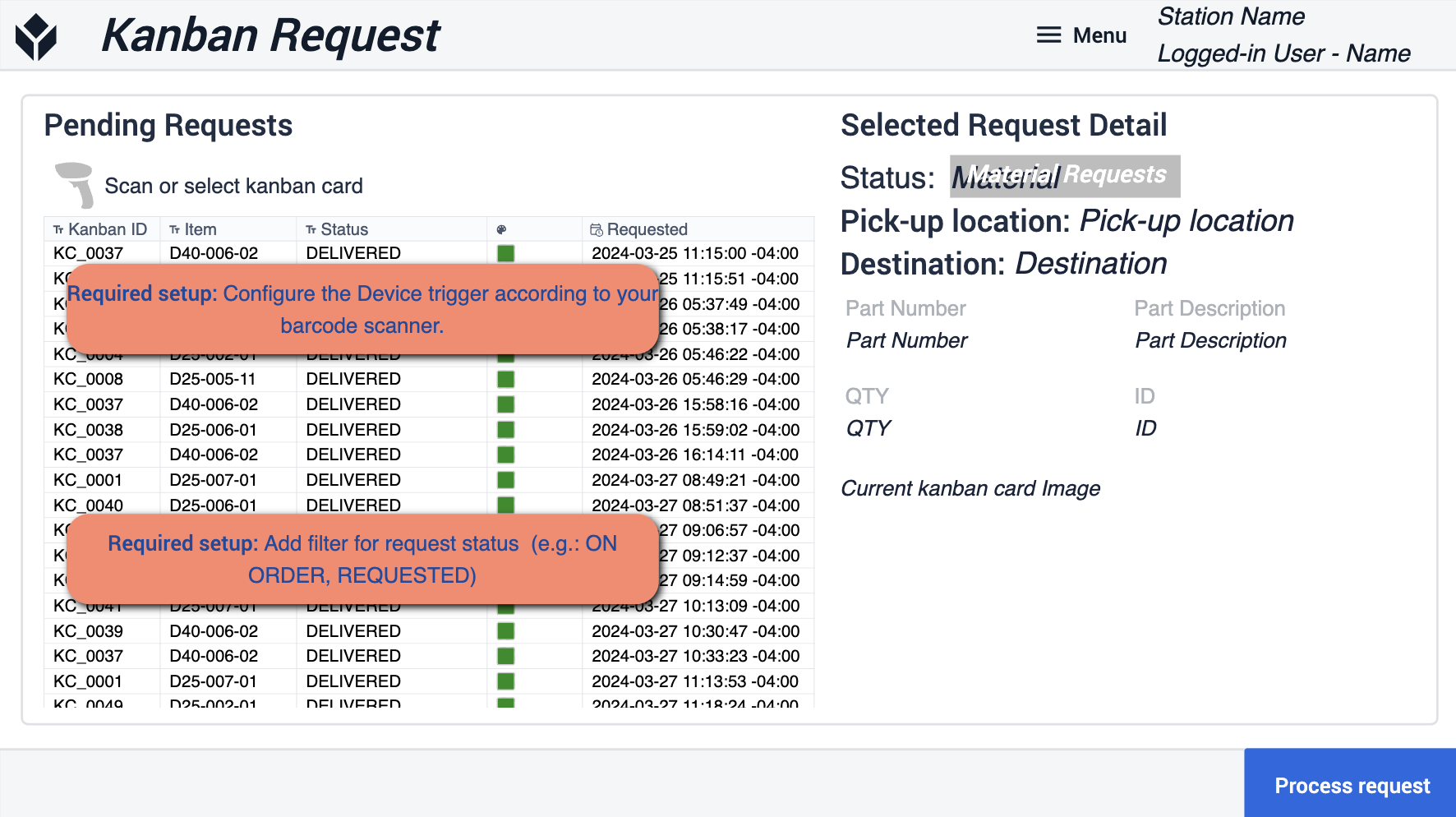 {height="300" width=""}* Ezen a lépésen meg kell győződnie arról, hogy az eszköz triggerét a vonalkódolvasójának megfelelően konfigurálta. Valamint hozzáadja a szűrőket a kérés állapotához, hogy megfeleljen a műveleteknek.
{height="300" width=""}* Ezen a lépésen meg kell győződnie arról, hogy az eszköz triggerét a vonalkódolvasójának megfelelően konfigurálta. Valamint hozzáadja a szűrőket a kérés állapotához, hogy megfeleljen a műveleteknek.
Megerősítés
Ebben a lépésben megerősíti a tényleges kérést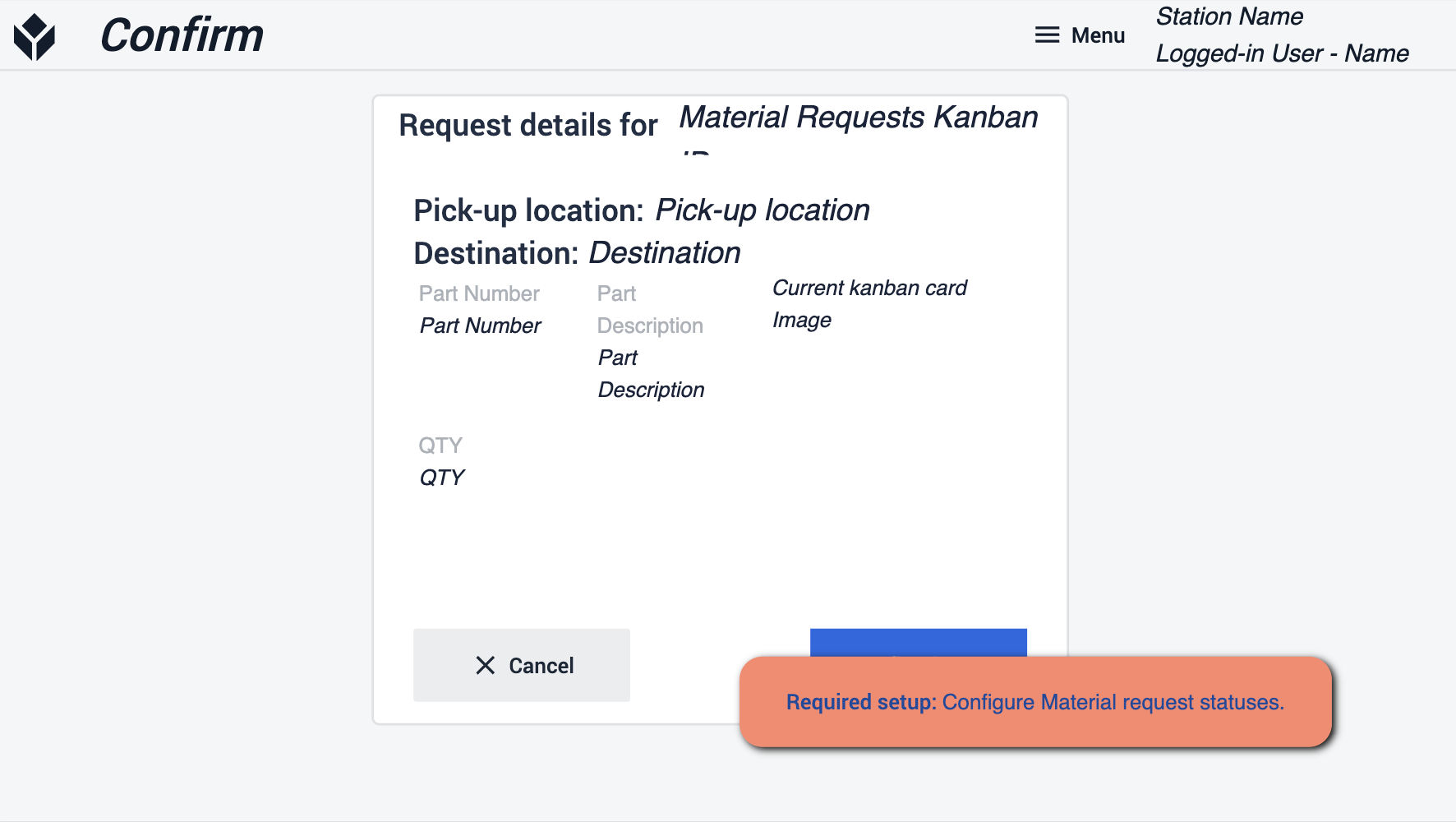 {height="300" width=""}* Győződjön meg róla, hogy az anyagkérés státuszát úgy konfigurálja, hogy az frissüljön, amikor befejeződik.
{height="300" width=""}* Győződjön meg róla, hogy az anyagkérés státuszát úgy konfigurálja, hogy az frissüljön, amikor befejeződik.
Készenlét
Az alkalmazáscsomag végigjárása során fontos, hogy kövesse az alkalmazáskészítő tippjeit. Ezek a tippek lesznek az útmutatói az alkalmazások telepítésre való előkészítéséhez. Fontos lesz, hogy hivatkozzon az előfeltételekre, és győződjön meg arról, hogy minden lépésen belül követte mind a szükséges lépéseket, mind az App Builder tippjeit.